- Ordinateurs et électronique
- Téléviseurs et moniteurs
- Téléviseurs LCD
- Philips
- Screeneo HDP1690TV
- Manuel du propriétaire
Manuel du propriétaire | Philips Screeneo HDP1690TV Manuel utilisateur
Ajouter à Mes manuels43 Des pages
▼
Scroll to page 2
of
43
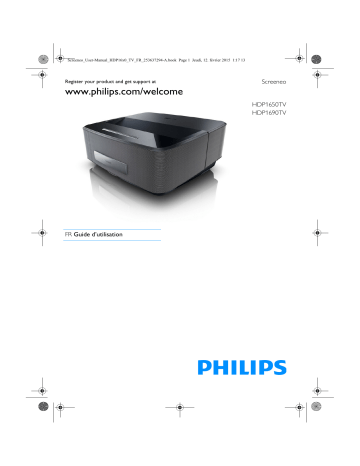
Screeneo_User-Manual_HDP16x0_TV_FR_253637294-A.book Page 1 Jeudi, 12. février 2015 1:17 13 Register your product and get support at Screeneo www.philips.com/welcome HDP1650TV HDP1690TV FR Guide d’utilisation Screeneo_User-Manual_HDP16x0_TV_FR_253637294-A.book Page 2 Jeudi, 12. février 2015 1:17 13 Table des matières Aperçu ....................................................... 3 Très cher client ................................................................... A propos du guide d’utilisation ........................................ Contenu de l’emballage ..................................................... Points forts du produit ...................................................... 3 3 3 3 1 Informations générales sur la sécurité .................................................. 4 Installation de l’appareil ..................................................... Contrôle automatique de température ......................... Réparations ........................................................................... Alimentation électrique ..................................................... Réseau sans fil WiFi ............................................................ Précautions d’utilisation des lunettes 3D ...................... Dolby Digital ........................................................................ 4 4 4 5 5 5 5 2 Aperçu .................................................. 6 Vue avant .............................................................................. Vue arrière ........................................................................... Télécommande .................................................................... Navigation dans l’interface utilisateur ............................ Aperçu des fonctions du menu ........................................ Symboles dans la barre d’état .......................................... 6 6 7 8 9 9 3 Première mise en service ................. 10 Installation de l’appareil .................................................. Raccordement au secteur .............................................. Installer les piles de la télécommande IR ou les remplacer ......................................................... Utiliser la télécommande IR .......................................... Installer les piles de la télécommande RF ou les remplacer ........................................................ Lunette 3D ........................................................................ Première installation ........................................................ 10 10 7 Bluetooth............................................ 26 Activer la connexion Bluetooth .................................... 26 Configurer les paramètres Bluetooth .......................... 26 Haut-parleur Bluetooth ................................................... 26 8 Lecteur Multimédia........................... 28 Naviguer dans le lecteur multimédia ............................ Lecture vidéo ..................................................................... Lecture photo .................................................................... Lecture musicale ............................................................... Gérer les fichiers .............................................................. 28 29 29 31 32 9 TV numérique (Selon modèle) ....................................... 33 Brancher l’antenne ........................................................... Première mise en service ................................................ Télévision ............................................................................ Modifier les paramètres TNT ........................................ 33 33 33 34 10 Android............................................... 35 Accéder aux applications Android ............................... 35 Quitter Android ................................................................ 35 Installer des applications Android ................................. 35 11 Paramètres ........................................ 36 10 11 Aperçu des fonctions du menu ..................................... 36 11 14 15 Nettoyage ........................................................................... L'appareil surchauffe ......................................................... Mise à jour du microprogramme par carte mémoire ................................................................... Problèmes / Solutions ...................................................... 4 Branchement d'un appareil de lecture ................................................ 16 Branchement d'appareils à sortie HDMI .................... Branchement à un ordinateur (VGA) .......................... Branchement avec câble adaptateur audio/vidéo (CVBS) ......................................................... Branchement à un amplificateur home cinéma ......... Branchement à un chaîne Hi-Fi ..................................... Branchement des écouteurs .......................................... WiFiDisplay (Miracast) .................................................... Connecter directement le projecteur via WiFi (Streaming WiFi) .................................................... Logiciel ScreeneoWLink ................................................. Wifi Hotspot ...................................................................... 24 Digital Living Network Alliance (DLNA) .................... 25 16 16 12 Service ................................................ 38 38 38 38 39 13 Annexes .............................................. 41 Caractéristiques techniques ........................................... 41 Accessoires ........................................................................ 41 17 17 17 18 18 18 18 5 Mémoire ............................................. 21 Mise en place d’une carte mémoire ............................. 21 Connecter une mémoire USB ...................................... 21 6 Réseau ................................................. 22 Réseau LAN ...................................................................... Réseau sans fil (WiFi)) .................................................... Activer /désactiver le mode réseau sans fil (WiFi) ... Configuration du réseau sans fil (WiFi) ...................... Configuration du réseau sans fil (WiFi) avec l'assistant ................................................................... 2 22 23 23 23 24 Philips · HDP16x0TV Screeneo_User-Manual_HDP16x0_TV_FR_253637294-A.book Page 3 Jeudi, 12. février 2015 1:17 13 Aperçu Très cher client Contenu de l’emballage Nous nous remercions d’avoir choisi notre projecteur. Nous vous souhaitons beaucoup de satisfaction avec votre appareil et ses multiples fonctions ! 1 – Projecteur 2 – Télécommande (avec 2 piles AAA) différente selon modèle 3 – Cordon d’alimentation 4 – Câble USB - mini USB pour charger les lunettes 3D 5 – Lunettes 3D avec un guide de démarrage rapide, une étiquette d’avertissement et un étui de protection (selon modèle) 6 – Guide de démarrage rapide 7 – Carte de garantie 8 – Sacoche A propos du guide d’utilisation L’aide à l’installation des pages suivantes vous permet de mettre en service votre appareil rapidement et facilement. Vous trouverez des descriptions détaillées dans les chapitres suivants de ce guide d’utilisation. Lisez attentivement le présent guide d’utilisation. Veillez surtout aux consignes de sécurité pour assurer un parfait fonctionnement de votre appareil. Le fabricant n’endosse aucune responsabilité si vous ne respectez pas ces consignes. Ce guide d’utilisation décrit plusieurs modèles. Une télécommande de type infrarouge (IR) est fournie avec le modèle HDP1650TV. Une télécommande de type radiofréquence (RF) est fournie avec le modèle HDP1690TV. a b GUIDE SOURCE AMBILIGHT 3D TV FORMAT SMART TV LIST INFO c OK OPTIONS EXIT CH - CH + 1.@ 2 ABC 4 GHI 7 PQRS SUBTITLE DEF 3 5 JKL MNO 6 8 TUV WXYZ 9 0 d TEXT PHILIPS e f g h Symboles utilisés Remarque Trucs et astuces Ce symbole désigne les astuces qui vous aident à utiliser votre appareil de manière plus efficace et plus simple. ATTENTION ! Dommages de l’appareil et perte de données ! Ce symbole met en garde contre des dommages sur l’appareil ainsi que des pertes de données possibles. Les dommages corporels ou matériels ne peuvent provenir que d’une manipulation non conforme. Points forts du produit Branchement d'appareils à sortie HDMI Un câble HDMI permet de connecter le projecteur à un ordinateur de bureau ou PC portable (voir Branchement d'un appareil de lecture, page 16). WiFiDisplay (Miracast) La solution Miracast™ permet l’échange de vidéo entre appareils Wifi, sans câbles ni connexion réseau. Il est possible, par exemple, de visualiser une vidéo ou des photos qui sont stockées dans un smartphone ou un ordinateur portable sur le projecteur. DANGER! Danger pour les personnes ! Ce symbole met en garde contre le danger aux personnes. Une application inadéquate peut entraîner des blessures corporelles ou des dommages. 3 Screeneo_User-Manual_HDP16x0_TV_FR_253637294-A.book Page 4 Jeudi, 12. février 2015 1:17 13 1 Informations générales sur la sécurité Ne procédez à aucun réglage et changement qui ne sont pas décrits dans le présent mode d’emploi. Une application inadéquate peut entraîner des blessures corporelles, des dommages ou des pertes de données. Respectez toutes les indications de prévention et de sécurité prescrites. Installation de l’appareil L’appareil est exclusivement destiné à un usage privé. L’appareil doit reposer sur une surface stable et plane. Posez tous les câbles de façon à ce que personne ne puisse trébucher ni se blesser ou que l’appareil ne soit endommagé. N’installez pas l’appareil dans des salles humides. Ne touchez jamais les fiches/prises secteur avec les mains humides. L’appareil doit être suffisamment ventilé et ne doit pas être recouvert. Ne déposez pas votre appareil dans des armoires ou coffres fermés. Ne le posez pas sur des supports mous, tels que couvertures ou tapis, et ne recouvrez pas les fentes de ventilation. Sinon, l’appareil pourrait surchauffer voire s’enflammer. Protégez l’appareil du rayonnement solaire direct, de la chaleur, des grandes variations de température et de l’humidité. Ne placez pas l’appareil à proximité d’un chauffage ou d’une climatisation. Veillez aux indications concernant la température et l’humidité de l’air dans les caractéristiques techniques. Aucun liquide ou corps étranger ne doit entrer dans l’appareil. Éteignez l’appareil et débranchez-le du secteur si des liquides ou des corps étrangers y ont pénétré et faites le vérifier par un service technique. Soyez toujours soigneux avec l’appareil. Évitez de toucher la lentille de l’objectif. Ne jamais poser d’objets lourds ou à extrémité tranchante sur l’appareil ou le câble de connexion au réseau. Si l’appareil est trop chaud ou que de la poussière s’en échappe, éteignez-le immédiatement et débranchez-le du secteur. Laissez examiner votre appareil par un spécialiste. Afin d’éviter la propagation d’un feu en cas d’incendie, tenez cet appareil éloigné des flammes. De la condensation peut se produire à l’intérieur de l’appareil et entraîner des dysfonctionnements dans les conditions suivantes : • lorsque cet appareil est directement déplacé d’une pièce froide vers une pièce chaude ; • après le réchauffement d’une pièce froide ; • lorsque cet appareil est placé dans une pièce humide. Afin d’éviter toute condensation, nous vous recommandons de suivre la procédure suivante : 1 Conservez l’appareil dans un sac en plastique avant de le transporter dans une autre pièce pour qu’il s’adapte aux conditions de la pièce. 2 Attendez 1-2 heures avant d’enlever l’appareil du sac. 4 Évitez d’utiliser l’appareil dans un environnement poussiéreux. Les particules de poussière et autres corps étranger peuvent endommager l’appareil. Ne pas exposer l’appareil à de fortes vibrations. Cela pourrait endommager les composants internes. Ne laissez pas les enfants sans surveillance autour de l’appareil. Ne pas laisser les feuilles d’emballage à portée des enfants. Contrôle automatique de température L’appareil est équipé d’une fonction de gestion automatique de la température. Lorsque la température interne augmente, la vitesse du ventilateur augmente aussi (ainsi que le bruit). Si la température continue à augmenter alors la luminosité va décroître et dans le pire des cas, le symbole suivant apparaîtra. L'appareil s'éteindra ensuite automatiquement au bout de 5 secondes après l’affichage de ce message. Ce comportement ne devrait pas arriver excepté lorsque la température extérieure est très élevée (>35°C). Dans ce cas, il est recommandé de retourner l’appareil au fabricant. Réparations Ne réparez pas vous-même l’appareil. Une maintenance non conforme peut occasionner des dommages corporels ou matériels. Laissez examiner votre appareil exclusivement par un spécialiste agréé. La carte de garantie contient les coordonnées des spécialistes agréés. N’enlevez pas la plaque signalétique de votre appareil car cela pourrait annuler toute garantie. Philips · HDP16x0TV Screeneo_User-Manual_HDP16x0_TV_FR_253637294-A.book Page 5 Jeudi, 12. février 2015 1:17 13 Alimentation électrique Avant de brancher votre appareil, vérifiez que la prise de courant secteur sur laquelle vous allez brancher votre appareil est conforme aux indications portées sur l'étiquette signalétique (tension, courant, fréquence du réseau électrique) apposée sur votre appareil. Cet appareil doit être relié à un schéma d'alimentation secteur monophasé. L'appareil ne doit pas être installé à même le sol. Utilisez uniquement le cordon secteur fourni avec votre appareil. Votre appareil est livré avec un cordon secteur équipé d'une fiche de courant avec terre. Une fiche de courant avec terre doit être impérativement branchée sur une prise murale munie d'une terre reliée à la terre de protection du bâtiment. La prise de courant secteur doit rester aisément accessible. En cas de problème, le cordon secteur est le moyen de déconnexion du réseau électrique. Pour couper l’appareil du réseau électrique, déconnectez le cordon secteur de la prise murale. Éteignez votre appareil et débranchez-le du réseau électrique avant de nettoyer la surface. Utilisez un chiffon doux et non pelucheux. N’utilisez en aucun cas des produits de nettoyage liquides, gazeux ou légèrement inflammables (vaporisateurs, produits abrasifs, vernis brillants, alcools). Veillez à ce qu’aucune humidité ne pénètre à l’intérieur de l’appareil. DANGER! LED haute performance Cet appareil est équipé de LED hautes performances (Light Emitting Diode) qui envoient une lumière très claire. Ne regardez pas directement l'objectif du projecteur. Vous risquez sinon des irritations ou des lésions oculaires. Réseau sans fil WiFi Certains dispositifs de sécurité, équipements médicaux ou autres appareils sensibles peuvent être perturbés dans leur fonction par la puissance d’émission de l’appareil. Veillez à respecter les prescriptions (ou restrictions) d’utilisation à proximité de ce type d’installations. En raison des radiofréquences qu’il émet, cet appareil peut perturber le fonctionnement d’appareils médicaux mal protégés, comme les appareils auditifs ou les stimulateurs cardiaques. Veuillez vous adresser à un médecin ou au fabricant de l’appareil médical en question pour savoir si celui-ci est suffisamment protégé contre les radiofréquences. Informations générales sur la sécurité Précautions d’utilisation des lunettes 3D L’utilisation de lunettes 3D à domicile pour regarder les émissions de télévision: • est contre-indiquée pour les enfants de moins de 6 ans ; • pour les enfants âgées de 6 ans et jusqu’à l’âge adulte, ne doit pas dépasser la durée d’un film ; • cette même limite est également recommandée pour les adultes ; • doit être réservée uniquement au visionnage de contenu 3D ; • les méthodes de nettoyage et de désinfection appropriées et régulières doivent être précisées dans les cas particuliers d’infections oculaires, infestation de la tête, usage mixte, etc. Lorsque la désinfection des lunettes est impossible car cela endommagerait les lunettes 3D, il faut alors porter à la connaissance de l’utilisateur qu’en cas d’infection l’utilisation des lunettes 3D est contre-indiquée pour les personnes concernées, jusqu’à la résolution des problèmes mentionnés ; • Les lunettes 3D doivent être tenues hors de portée des enfants lorsqu’elles comprennent de petites pièces mobiles susceptibles d’être ingérées ; • Les lunettes 3D doivent être utilisées avec des verres correcteurs lorsque l’utilisateur porte des verres de correction (lunettes ou lentilles de contact) ; • Si vous éprouvez des problèmes ou inconforts oculaires en regardant une émission en 3D, vous devriez cesser de regarder cette émission, et si les symptômes persistent, consulter un médecin. Dolby Digital Fabriqué sous licence de Dolby Laboratories. Dolby et le symbole double-D sont des marques déposées de Dolby Laboratories. 5 Screeneo_User-Manual_HDP16x0_TV_FR_253637294-A.book Page 6 Jeudi, 12. février 2015 1:17 13 2 Aperçu Vue avant Vue arrière 1 Panneau de commande u – Afficher la fenêtre d’accueil ¿ – Retourner à l’étape ou au menu précédent, dossier parent / Interrompre une action //À/Á – Touches de navigation / naviguer dans le menu / changer les paramètres – Valider la sélection B– Appui long : arrêter le projecteur Appui court : activer / désactiver le mode ECO 2 Ï – Sortie audio – Branchement écouteurs/casque ou branchement pour haut-parleurs externes 3 3– Port HDMI pour appareil de diffusion 4 – Emplacement pour carte mémoire 5 ý – Port USB pour média USB ou accessoires (souris ou clavier). 6 Roue de réglage pour la netteté de l’image 1 – Connecteur secteur 2 ý – 2 Ports USB pour média USB 3 – Connecteur audio numérique 4 – Port HDMI 1 et 2 pour appareil de diffusion 5 Connecteur du système de sécurité Kensington 6 VGA – Entrée VGA pour ordinateur 7 – Connecteur réseau LAN 8 – Connecteurs audio analogique 9 / – Entrée vidéo pour appareil de diffusion – Contrôle d’un écran à distance a a b 6 – Prise antenne pour connexion TV – Lentille f PHILIP S c d e PHILIPS S/PDIF OPTICAL b c d e 1 2 VGA L R AUDIO OUT f g AV IN TRIG OUT j i h Philips · HDP16x0TV Screeneo_User-Manual_HDP16x0_TV_FR_253637294-A.book Page 7 Jeudi, 12. février 2015 1:17 13 Télécommande a b c d e f g / MENU TAB I h / / i j SUB/SHIFT 3 EPG – Afficher le guide TV. 3D – Afficher le menu 3D. Favorite – Afficher la liste des favoris en mode DVB-T. 4 Afficher la fenêtre d’accueil. 5 TAB : touche tabulation, Basculer entre les chaînes TV et Radio en mode TV et naviguer sur Internet sans clavier externe. 6 Touches de navigation – Valider la sélection /, À/Á – Touches de navigation / naviguer dans le menu / changer les paramètres. 7 EXIT – Retourner à l’étape ou au menu précédent, dossier parent / Interrompre une action. 8 PAGE/CH- PAGE/CH+ – Afficher la chaîne/page précédente ou la chaîne/page suivante. 9 Touches de couleur- Options depuis l’écran. Clavier alphanumérique. Appui court pour les nombres et appui long pour faire défiler les lettres SUB/SHIFT – Afficher les sous-titres en mode TV ou touche shift en mode saisie. TTX/← – Afficher les pages de télétexte quand elles sont disponibles en mode TV ou touche Retour en mode saisie. – / + – Pour régler le volume (diminuer/augmenter le son). – Pour couper ou remettre le son, pour sortir l’appareil du mode ECO. RECALL – Rappeler la dernière fonction ou la dernière chaîne visualisée en mode TV. OPTIONS – Afficher le menu Options. INFO – Afficher des informations sur le programme visualisé en mode TV. MENU – Afficher le menu de réglages en mode TV. SOURCE – Afficher la liste des entrées. SMART SETTINGS – Afficher le menu Smart settings. FORMAT – Changer le format d’image. Pour la télécommande radio fréquence (RF) un clavier QWERTY est disponible dessous vous permettant de saisir du texte facilement. 1 Appui long: Arrêter le projecteur. Appui court: Mettre en marche le projecteur ou activer/désactiver le mode ECO. Pour mettre en marche le projecteur, utilisez le bouton B du panneau de commande. 2 Touches de lecture – Chanson précédente (musique seulement) – Arrêter la lecture – Chanson suivante (musique seulement) – Recul rapide – Suspendre / Relancer la lecture TAB – Avance rapide Aperçu 7 Screeneo_User-Manual_HDP16x0_TV_FR_253637294-A.book Page 8 Jeudi, 12. février 2015 1:17 13 Navigation dans l’interface utilisateur Navigation dans les menus Télécommande IR La navigation est faite avec les touches (,, À,Á, OK et ¿) du panneau de commande ou de la télécommande aussi bien qu’avec une souris (air). Touches de navigation: • / pour parcourir les menus. • OK/Á pour descendre au niveau inférieur, et À / ¿ pour remonter au niveau supérieur. • u pour revenir au menu principal. • Au dernier niveau, valide un réglage et revient au dernier sous-menu. • La touche ¿ invalide le réglage en cours et revient au dernier sous-menu (ou sort du menu selon le menu) Télécommande RF Pour utiliser la télécommande RF, vous devez connecter le récepteur fourni sur un port USB, reportez-vous au chapitre “Première mise en service” page 10. Pour activez la souris, appuyez et maintenez enfoncé la Sélectionnez une icône en pointant dessus avec la souris et appuyez sur la touche gauche de la souris pour valider. Lorsque la liste des menus ne peut pas s’afficher complètement à l’écran, cliquez sur la liste en maintenant le bouton gauche de la souris enfoncé puis faites défiler vers le haut et vers le bas. Avec le bouton droit de la souris, vous pouvez sortir du menu et revenir au menu supérieur. Clavier virtuel Remarque Pour la saisie de texte, vous pouvez également utiliser un clavier ou une souris standard. Il est possible d’utiliser des modèles USB avec ou sans fil (2.4 GHz). Lorsque la saisie est nécessaire, le projecteur met à votre disposition un clavier virtuel qui permet de saisir du texte, des nombres, des caractères de ponctuation, etc. 1 Sélectionnez le champ de saisie à l’aide des touches ,,À et Á puis appuyez sur la touche OK pour afficher le clavier virtuel. 2 Le clavier virtuel apparaît. 3 Utilisez le clavier virtuel pour entrer le texte. touche OK jusqu’à l’apparition du pointeur à l’écran. Sélectionnez une icône en pointant dessus avec la souris et appuyez sur la touche OK de la télécommande pour valider. Touches de navigation: • / pour parcourir les menus. • OK/Á pour descendre au niveau inférieur, et À / ¿ pour remonter au niveau supérieur. • u pour revenir au menu principal. • Au dernier niveau, valide un réglage et revient au dernier sous-menu. • La touche ¿ invalide le réglage en cours et revient au dernier sous-menu (ou sort du menu selon le menu) Utiliser le clavier QWERTY • //À/Á pour parcourir les menus. • ENTER/Á pour descendre au niveau inférieur ou À pour remonter au niveau supérieur. • Fn pour utiliser les caractères bleu. Navigation une souris (air) : (comme les opérations standard avec une souris sous Android) ATTENTION ! Air mouse La souris (Air mouse) n’est pas fournie avec les Screeneo HDP1650TV. 8 Philips · HDP16x0TV Screeneo_User-Manual_HDP16x0_TV_FR_253637294-A.book Page 9 Jeudi, 12. février 2015 1:17 13 Aperçu des fonctions du menu Symboles dans la barre d’état 1 Après la mise en marche de l’appareil, le menu principal apparaît. 2 Sélectionnez le menu souhaité avec les touches de navigation /, À/Á. 3 Appuyez sur la touche OK pour valider. 4 Appuyez sur la touche u pour retourner au menu principal. a b HDMI 1, 2, & 3 – Basculer sur une entrée externe HDMI. TV1 – Télévision DLNA – Affiche la liste des appareils trouvés sur le réseau. Mémoire – Affiche le contenu de la mémoire interne ou de la carte mémoire SD insérée (films, photos, musiques, dossiers). USB – Affiche le contenu du média USB connecté (films, photos, musiques, dossiers). WWW – Ouvre un navigateur Internet. VGA – Basculer vers l’entrée VGA. A/V-in – Basculer vers l’entrée vidéo AVin. APPs – Accéder aux applications Android. Réglages – Configurer les paramètres de l’appareil pour votre utilisation. c de 1 – Heure 2 – Date 3 – Etat de la connexion LAN 4 – Etat de la connexion Bluetooth 5 – Etat de la connexion WiFi 1.Selon le modèle de l’appareil, TV peut être remplacé par Haut-parleur BT. Aperçu 9 Screeneo_User-Manual_HDP16x0_TV_FR_253637294-A.book Page 10 Jeudi, 12. février 2015 1:17 13 3 Première mise en service Installation de l’appareil Avant d’installer votre appareil, assurez-vous qu’il est éteint et que le cordon secteur est débranché de la prise murale. Vous pouvez placer l'appareil à plat sur une table en face de la surface de projection ; il n'est pas nécessaire de le placer en position inclinée par rapport à la surface de projection. L'appareil compense la distorsion causée par l'inclinaison de la projection (trapèze). Assurez-vous que la surface de projection est appropriée pour le projecteur. La distance entre le projecteur et la surface de projection détermine la taille de l'image. 1 Connectez le cordon secteur au connecteur située à l’arrière de l’appareil (1). 2 Branchez l’autre extrémité du cordon secteur à la prise murale (2). PHILIPS S/PDIF OPTICAL 1 2 VGA L R AUDIO OUT AV IN TRIG OUT b a Pour changer la taille de l’image, bougez le projecteur vers l’avant ou vers l’arrière. La taille de l’image (b) est comprise entre 50 et 100 pouces, elle dépend de la distance de projection (a), comme cela est décrit dans le tableau suivant. Taille de l’image (b) (mm) [pouce] Distance de projection (a) (mm) 1270 [50] 108 2540 [100] 441 Installer les piles de la télécommande IR ou les remplacer DANGER! Il y a un risque d’explosion si un type de pile non approprié est utilisé Utilisez uniquement des piles de type AAA. L’utilisation d’un mauvais type de batterie/pile entraîne un risque d’explosion. 1 Pour accéder aux piles, appuyez sur le capot du compartiment à piles (1) pour désengager le loquet puis faites glisser le capot (2). Raccordement au secteur ATTENTION ! Le cordon d’alimentation est utilisé pour couper l’alimentation. Par souci de précaution, la prise devra être située à proximité de l’appareil et être facile d’accès en cas de danger. 10 2 Introduisez les nouvelles piles en respectant la polarité comme indiqué sur le dessin. Faîtes bien attention à la polarité ! Philips · HDP16x0TV Screeneo_User-Manual_HDP16x0_TV_FR_253637294-A.book Page 11 Jeudi, 12. février 2015 1:17 13 3 Remettez le capot du compartiment à piles en le faisant coulisser jusqu’à ce que le verrouillage s’enclenche. Remarque En général, les piles ont une durée de vie d’environ un an. Si la télécommande ne fonctionne pas, remplacez les piles. Si vous n’utilisez pas l’appareil sur une longue période, retirez la piles. Ainsi, vous ne l’épuisez pas et vous ne pouvez causer aucun dommage à la télécommande. Les piles utilisées doivent être éliminées conformément aux dispositions en vigueur dans votre pays. Utiliser la télécommande IR La télécommande fonctionne uniquement si l’angle est inférieur à 22,5 degrés et si la distance ne dépasse pas 10 mètres. Lorsque vous utilisez la télécommande, aucun objet ne doit se trouver entre vous et le capteur. ATTENTION ! • L'utilisation incorrecte des piles peut entraîner des risques de surchauffe, d'explosion ou d'incendie et causer des blessures. Les piles dont s'échappe du liquide peuvent endommager la télécommande. • N'exposez pas la télécommande au rayonnement direct du soleil. • Ne pas déformer, démonter ou recharger la pile. • Ne pas exposer aux flammes et à l'eau. • Remplacez immédiatement les piles vides. • Sortez la pile de la télécommande si vous ne l'utilisez pas durant une longue période. Installer les piles de la télécommande RF ou les remplacer DANGER! Il y a un risque d’explosion si un type de pile non approprié est utilisé Utilisez uniquement des piles de type AAA. L’utilisation d’un mauvais type de batterie/pile entraîne un risque d’explosion. PHILIP S 22,5 ° EPG SOURC 3D SMART E SETTIN GS 22,5° FAVORIT E FORMAT MENU TAB INFO OK EXIT RECALL PAGE/C H- 1 Pour accéder aux piles, prenez un outil adéquat et placez le dans l’orifice comme indiqué ci-dessous, ouvrez le capot du compartiment à piles. OPTIONS 1 PAGE/C H+ 1 .@ 2 4 GHI ABC 5 JKL 7 PQRS SUBTIT LE 8 TUV 0 DEF MNO 3 6 9 WXYZ TEXT PHILIPS Première mise en service 11 Screeneo_User-Manual_HDP16x0_TV_FR_253637294-A.book Page 12 Jeudi, 12. février 2015 1:17 13 2 Appuyez sur le loquet de fermeture noir. 3 Soulevez le levier de fixation bleu. 2 3 Remarque En général, les piles ont une durée de vie d’environ un an. Si la télécommande ne fonctionne pas, remplacez les piles. Si vous n’utilisez pas l’appareil sur une longue période, retirez la piles. Ainsi, vous ne l’épuisez pas et vous ne pouvez causer aucun dommage à la télécommande. Les piles utilisées doivent être éliminées conformément aux dispositions en vigueur dans votre pays. Mise en place du récepteur USB de la télécommande RF 4 Introduisez les nouvelles piles en respectant la polarité comme indiqué sur le dessin. Faîtes bien attention à la polarité ! 4 Votre télécommande est reconnue par l’appareil grâce au récepteur USB fourni connecté à un port USB arrière. Remarque Respectez le sens d’insertion, ne forcez en aucun cas! 1 Prenez le récepteur USB et introduisez le dans un port USB de l’appareil. 5 Appuyez sur le levier de fixation jusqu’à entendre «CLIC», cela vous informe que la fermeture est correcte. CLICK 5 6 Remettez le capot du compartiment à piles en place et appuyez dessus pour le fermer. 12 Philips · HDP16x0TV Screeneo_User-Manual_HDP16x0_TV_FR_253637294-A.book Page 13 Jeudi, 12. février 2015 1:17 13 Remarque 2 Maintenant, faites bouger votre télécommande de droite et de gauche, la flèche bouge selon vos mouvements. 2 Problème d’appairage avec la télécommande! Si le Screeneo ne réagit pas aux commandes à distance, la télécommande doit être appairée avec le récepteur USB. Pour renouveler l’appairage, s’il vous plaît, connecter le récepteur USB sur un port USB à l’arrière du Screeneo. Puis appuyez simultanément pendant 5 à 10 secondes sur les touches rouge et bleue de la télécommande. Utiliser la télécommande RF Votre télécommande utilise les ondes radio pour dialoguer avec votre appareil. Remarque La portée de votre télécommande est de 15 mètres en ligne directe. 1 Pour activer la télécommande RF, placez-vous devant l’appareil. Appuyez et maintenez enfoncé la touche OK jusqu’à l’apparition du pointeur à l’écran. 1 Première mise en service Placez-vous sur le menu ou le paramètre souhaité et appuyez sur OK pour y accéder. 3 Quand vous avez du texte à saisir, retournez votre télécommande RF et utilisez le clavier pour rentrer votre texte. 3 TEXT_ 13 Screeneo_User-Manual_HDP16x0_TV_FR_253637294-A.book Page 14 Jeudi, 12. février 2015 1:17 13 Lunette 3D Les lunettes 3D sont équipées d’une batterie et celle-ci doit être chargée avant d’être utilisée. 1 Prenez le câble mini USB (fourni), connectez le sur le mini USB sur les lunettes et sur l’un des port USB de l’appareil. La charge prend plusieurs heures, elle est complète quand la LED située sur les lunettes est allumée verte. Dès que la LED devient rouge, procédez à une nouvelle charge. Activer les lunettes 3D 1 Appuyez sur le bouton ON/OFF situé sur le dessus des lunettes. 2 Sur la télécommande, appuyez sur la touche 3D. 3 Le menu 3D apparaît, Sélectionnez vos choix et appuyez sur OK. 4 Appuyez de nouveau sur le bouton ON/OFF pendant une seconde et demi situé sur les lunettes 3D. 3x 1.5 SEC La LED clignote verte 3 fois et devient fixe. Vos lunettes sont activées. 14 Philips · HDP16x0TV Screeneo_User-Manual_HDP16x0_TV_FR_253637294-A.book Page 15 Jeudi, 12. février 2015 1:17 13 Première installation 1 Pour mettre en marche le projecteur, appuyez une fois sur le bouton marche/arrêt B. 2 Orientez l'appareil vers une surface de projection adaptée ou une cloison. Veillez à ce que la surface de projection soit éloignée de plus de 0,1 mètre et de moins de 0,5 mètres. Veillez à ce que le projecteur soit dans une position sécurisée. 3 A l’aide de la roue de réglage située à l’avant, réglez la netteté de l’image. 4 Lors de première installation, vous devez régler les paramètres qui suivent. Mode ECO Appuyez brièvement sur le bouton B du panneau de commande ou de la télécommande pour mettre l'appareil en mode ECO. Pour réveiller l’appareil, appuyez de nouveau brièvement sur B. Régler la langue Ce menu permet de changer la langue de l’interface après l’installation de l'appareil. Pour changer la langue, procédez comme suit : 1 Utilisez les touches de navigation pour sélectionner Réglages. Remarque Pendant la première installation, utilisez la touche OK pour valider votre choix et aller à la prochaine étape, et la touche ¿ pour retourner à l’étape précédente. 5 Utilisez les touches / pour sélectionner la langue, puis validez avec la touche OK. 6 Utilisez les touches //À/Á pour sélectionner les symboles + et - afin de régler la date (jour, mois et année) puis validez avec la touche OK. 7 Utilisez les touches / pour sélectionner le format de la date puis validez avec la touche OK. 8 Utilisez les touches / pour sélectionner le fuseau horaire puis validez avec la touche OK. 9 Utilisez les touches //À/Á pour sélectionner les symboles + et - afin de régler l’heure (heure et minute) puis validez avec la touche OK. 10 Utilisez les touches / pour sélectionner le format de l’heure (12h ou 24h) puis validez avec la touche OK. 11 Utilisez les touches / pour sélectionner le lieu d’utilisation (Accueil ou Boutique) puis validez avec la touche OK. Accueil: pour une utilisation normale. Boutique: lorsque vous sélectionnez cette option, le projecteur démarre en mode démonstration. Dans ce mode, le projecteur affiche automatiquement les photos ou vidéos stockées en mémoire interne en boucle et le logo SCREENEO est affiché en permanence à l’écran. 2 Appuyez sur la touche OK pour valider. 3 Utilisez les touches / pour sélectionner Langue. 4 Appuyez sur la touche OK pour valider. 5 Utilisez les touches / pour sélectionner Langue des menus. 6 Appuyez sur la touche OK pour valider. 7 Utilisez les touches / pour sélectionner la langue désirée. 8 Appuyez sur la touche OK pour valider. 9 Appuyez sur u pour revenir à l’écran principal. Remarque Le mode démonstration peut être activé ou desactivé dans le menu Réglages/Maintenance/Demo mode. 12 Un message est affiché à l’écran pour indiquer l’adresse Internet où le guide d’utilisation peut être téléchargé. Appuyez sur pour continuer. Eteindre le projecteur Appuyez pendant 5 secondes au moins sur le bouton B du panneau de commande ou de la télécommande. Première mise en service 15 Screeneo_User-Manual_HDP16x0_TV_FR_253637294-A.book Page 16 Jeudi, 12. février 2015 1:17 13 4 Branchement d'un appareil de lecture Branchement d'appareils à sortie HDMI Branchement à un ordinateur (VGA) Utilisez le câble HDMI pour connecter le projecteur à un ordinateur de bureau, un PC portable ou d’autres appareils. Remarque De nombreux ordinateurs portables n'activent pas automatiquement la sortie vidéo externe lors du branchement d'un second écran ou d'un projecteur. Consultez le mode d'emploi de votre ordinateur portable pour activer la sortie vidéo externe. Remarque Utilisez l’un des ports HDMI pour connecter le projecteur à un lecteur de DVD qui émet un signal 3D. 1 Allumez l’appareil avec le bouton marche/arrêt du panneau de commande. 2 Branchez le câble (non fourni) à la prise HDMI du projecteur. Utilisez le câble VGA (non fourni) pour connecter le projecteur à un ordinateur, ordinateur portable ou autres PDA. Le projecteur est compatible avec les définitions suivantes : VGA/SVGA/XGA. Pour de meilleurs résultats, sélectionnez la meilleure résolution. PHILIPS S/PDIF OPTICAL 1 2 L VGA R PHILIPS S/PDIF OPTICAL 1 AUDIO OUT VGA PHILIPS AV IN TRIG OUT 2 L R AUDIO OUT AV IN VGA TRIG OUT HDMI 3 HDMI 1 & HDM 2 3 Branchez le câble à la prise HDMI du lecteur. 4 Depuis le menu principal, sélectionnez HDMI 1,2 ou 3 selon la prise utilisée pour connecter le lecteur. 1 Allumez l’appareil avec le bouton marche/arrêt du panneau de commande. 2 Branchez le câble VGA à la prise VGA du projecteur. 3 Branchez le câble VGA à la prise VGA de l’ordinateur. 4 Réglez la définition de l’ordinateur de manière adéquate et allumez le signal VGA comme pour un écran externe. Les définitions suivantes sont compatibles: Résolution Fréquence de répétition de l’image VGA 640 x 480 60 Hz SVGA 800 x 600 60 Hz XGA 1024 x 768 60 Hz WXGA 1280 x 768 60 Hz FULL HD 1920 x 1080 60 Hz Remarque Résolution écran Pour des résultats optimaux, sélectionnez la meilleure résolution. 5 Depuis le menu principal, sélectionnez VGA. 16 Philips · HDP16x0TV Screeneo_User-Manual_HDP16x0_TV_FR_253637294-A.book Page 17 Jeudi, 12. février 2015 1:17 13 Branchement avec câble adaptateur audio/vidéo (CVBS) Utilisez le câble adaptateur audio/vidéo (câble A/V) (non fourni) du projecteur pour connecter une caméra, un lecteur DVD ou un appareil photo numérique. Les prises de cet appareil sont jaunes (vidéo), rouges (audio droit) et blanches (audio gauche). Branchement à un amplificateur home cinéma Utilisez un câble coaxial S/PDIF (non fourni) pour connecter la sortie audio numérique S/PDIF de votre projecteur à l'entrée son numérique de votre amplificateur home cinéma. Par exemple, pour regarder les chaînes numériques avec un son de haute qualité DTS ou DOLBY DIGITAL. PHILIPS S/PDIF OPTICAL 1 PHILIPS 2 S/PDIF OPTICAL L VGA 1 2 VGA R AUDIO OUT AV IN TRIG OUT AV IN L R AUDIO OUT S/PDIF OPTICAL AV IN TRIG OUT 1 Branchez le câble adaptateur AV à la prise du projecteur. 2 Reliez les prises audio/vidéo de l’appareil vidéo avec un câble Cinch traditionnel au câble A/V du projecteur. 3 Depuis le menu principal, sélectionnez Entrée AV. Branchez à l’appareil multimédia mobile Certains appareils vidéo (par ex. les lecteurs multimédia de poche) nécessitent un câble spécial pour le branchement. Ils sont soit livrés avec l’appareil ou peuvent être obtenus auprès du fabricant de l’appareil multimédia. Notez qu’il est possible que seuls les câbles d’origine provenant du fabricant de l’appareil fonctionnent. Branchement à une chaîne Hi-Fi Il est possible d’utiliser un câble audio analogique, raccordez les sorties audio droite et gauche du projecteur à l'entrée auxiliaire de votre chaîne Hi-Fi (câbles non fournis). . PHILIPS S/PDIF OPTICAL 1 2 VGA L R AUDIO OUT AV IN TRIG OUT AV IN PHILIPS S/PDIF OPTICAL 1 2 VGA L R AUDIO OUT Remarque Changer la sortie de signal de l’appareil multimédia Vous pouvez lire dans le manuel d’utilisation de l’appareil multimédia comment changer la sortie de signal sur ces prises. Branchement d'un appareil de lecture AV IN TRIG OUT AUDIO OUT 17 Screeneo_User-Manual_HDP16x0_TV_FR_253637294-A.book Page 18 Jeudi, 12. février 2015 1:17 13 Branchement des écouteurs 1 Avant de connecter les écouteurs, baissez le volume de l'appareil. 2 Branchez les écouteurs au port écouteurs du projecteur. Le haut-parleur de l'appareil se désactive automatiquement lors du branchement des écouteurs. PHILIPS 3 Après le branchement, augmentez le volume jusqu'à atteindre un niveau agréable. DANGER! Risque de dommages auditifs N’utilisez pas l'appareil sur une période prolongée à un volume élevé, quand vous utilisez des écouteurs. Vous risquez sinon des dommages auditifs. Baissez le volume de l'appareil avant de connecter les écouteurs. Augmentez le volume après le branchement jusqu'à atteindre un niveau agréable. WiFiDisplay (Miracast) Remarque Cette fonction ne peut être utilisée qu’avec des appareils certifiés Miracast. 1 Allumez l’appareil avec le bouton marche/arrêt du panneau de commande. 2 Après l’écran de démarrage, le menu principal apparaît. Remarque Le projecteur doit être connecté à un réseau sans fil Wifi. 3 Utilisez les touches de navigation pour sélectionner APPs. 4 Appuyez sur la touche OK pour valider. 5 Utilisez les touches de navigation pour sélectionner WifiDisplay. 18 6 Appuyez sur la touche OK pour valider. Remarque Le nom utilisé pour identifié le projecteur sur le réseau peut être modifié dans le menu Paramètre. 7 Connectez l’appareil externe (smartphone ou tablette) sur le même réseau sans fil WiFi que le projecteur. 8 Depuis l’application WifiDisplay de l’appareil externe, sélectionnez le nom de la connexion du projecteur. 9 Connectez l’appareil externe (smartphone ou tablette) au projecteur, le message Connexion en cours apparaîtra. 10 Depuis l’application WifiDisplay du projecteur, le message suivant apparaîtra Invitation to connect, Decline or Accept, sélectionnez alors Accept. Connecter directement le projecteur via WiFi (Streaming WiFi) Le logiciel ScreeneoWLink permet de connecter le projecteur à un ordinateur de bureau ou PC portable via le réseau sans fil. Pour cela, les deux appareils doivent être connectés au même réseau sans fil. 1 Installiez le logiciel ScreeneoWLink (déjà pré-installé sur le projecteur) sur votre ordinateur. 2 Connectez l'appareil au réseau sans fil (voir aussi Réseau sans fil (WiFi)), page 23). 3 Démarrez ScreeneoWLink (Viewer) sur votre ordinateur. 4 Cliquez sur l'icône ScreeneoWLink dans la zone de notification et démarrez le Manager. 5 Vous pouvez maintenant chercher les projecteurs sur le réseau (Search WIFI projector) et démarrer la lecture (Start projection). Logiciel ScreeneoWLink Il permet de connecter le projecteur à un ordinateur de bureau ou un portable via le réseau sans fil ou filaire et ainsi d’utiliser le Screeneo comme écran de l’ordinateur. Pour cela, les deux appareils doivent être connectés au même réseau sans fil. La version 1.20 du firmware ScreeneoWLink 1.20 doit être installé sur votre projecteur. Vérifiez la version du firmware installé sur votre projecteur en allant dans le menu Réglages -> Maintenance -> Version du firmware. Si la version du firmware ScreeneoWLink est 1.20, reportez-vous au paragraphe Installez le logiciel ScreeneoWLink sur mon ordinateur. Philips · HDP16x0TV Screeneo_User-Manual_HDP16x0_TV_FR_253637294-A.book Page 19 Jeudi, 12. février 2015 1:17 13 Si la version du firmware ScreeneoWLink est inférieure à 1.20, reportez-vous au paragraphe Mettre à jour le logiciel de mon projecteur. Mettre à jour le logiciel de mon projecteur Vous trouverez le firmware ScreeneoWLink 1.20 sur le site « Philips » : www.philips.com/screeneo, pour télécharger le fichier procédez comme suit : Afin de faire la mise à jour de votre Screeneo, vous devez télécharger le fichier sur une carte SD formatée FAT16 ou Fat32, une clé USB ou un support numérique USB. Munissez-vous d’un support numérique adéquat et insérez-le dans votre ordinateur. 1 Lancez un navigateur Internet, dans la barre d’adresse, saisissez l’adresse www.philips.com/ screeneo. 2 Choisissez votre pays et cliquez sur la langue. 3 Cliquez sur Voir les 4 produits pour sélectionner votre modèle. 4 Avec la souris, sélectionnez exactement votre modèle. 5 Dans le nouvel écran, recherchez l’onglet SAV et mode d’emploi et cliquez dessus. 6 L’écran “Projecteur LED intelligent Screeneo” apparaît à l’écran. Dans la partie Software & drivers, sélectionnez votre langue et cliquez sur Télécharger le fichier. Remarque Le fichier sur le site est compressé. Vous devez le décompresser et le copier à la racine de la carte SD ou la clé USB. 7 En fonction du navigateur utilisé, enregistrez le fichier à la racine du support numérique inséré. 8 Sur votre projecteur Screeneo, assurez-vous qu’il est éteint (sur OFF). 9 Retirez le support numérique de votre ordinateur et insérez le sur le port du Screeneo correspondant à votre support numérique. 10 DANGER! Installer le support numérique! Ne retirer en aucun cas le support numérique pendant que l’appareil y accède. Ceci pourrait endommager ou effacer des données. Pour éteindre l'appareil, assurez-vous que le support numérique n’est pas en cours d'utilisation. 11 Appuyez longuement sur le bouton ON/OFF du projecteur pour le mettre en marche. 12 Après le démarrage, utilisez les touches de navigation pour sélectionner Réglages. Branchement d'un appareil de lecture 13 Appuyez sur la touche OK pour valider. 14 Utilisez les touches / pour sélectionner Maintenance. 15 Appuyez sur la touche OK pour valider. 16 Utilisez les touches / pour sélectionner Mise à jour. 17 Appuyez sur la touche OK pour valider. 18 Utilisez les touches / pour sélectionner Installer. 19 Appuyez sur la touche OK pour valider. 20 L'appareil s'éteint puis se rallume. Après 5 minutes (environ) le message Language Selection apparaît. La mise à jour du firmware est alors terminée. Remarque Si une erreur intervient durant le mise à jour du firmware, recommencez la procédure ou contactez votre revendeur. Copiez le logiciel sur un support numérique (clé USB) Utilisez les ports USB du projecteur pour insérer le support numérique. 1 Utilisez les touches de navigation pour sélectionner APPs. 2 Appuyez sur la touche OK pour valider. 3 Utilisez les touches de navigation pour sélectionner Explorer. 4 Appuyez sur la touche OK pour valider. 5 Utilisez les touches de navigation pour sélectionner Internal Flash (mémoire interne). 6 Appuyez sur la touche OK pour valider. 7 Utilisez la touche pour sélectionner Download. 8 Le fichier ScreeneoWLink_Setup.exe apparaît à l’écran dans la fenêtre principale. 9 Appuyez longuement sur la touche OK de la télécommande. 10 Utilisez les touches / pour sélectionner Copier (Copy). 11 Appuyez sur la touche OK pour valider. 12 Utilisez les touches //À/Á pour vous déplacez sur le support numérique que vous avez connecté. 13 Appuyez sur la touche OK pour valider. 14 Appuyez longuement sur la touche OK de la télécommande. 15 Utilisez les touches / pour sélectionner Coller (Paste). 16 Appuyez sur la touche OK pour valider. 17 Le fichier ScreeneoWLink_Setup.exe est copié sur le support numérique. Attendez qu’il apparaisse dans la fenêtre de l’explorateur avant de retirer le support numérique du projecteur. 19 Screeneo_User-Manual_HDP16x0_TV_FR_253637294-A.book Page 20 Jeudi, 12. février 2015 1:17 13 Installer le logiciel ScreeneoWLink sur votre ordinateur 3 Placez vous sur l’image du projecteur avec la loupe et cliquez dessus. 1 Insérez le support numérique contenant le fichier ScreeneoWLink_Setup.exe sur un port adéquat de votre ordinateur. 2 Sur l’ordinateur de bureau ou le portable, sélectionnez le support numérique qui contient le fichier et double cliquez sur l’exécutable. 3 Suivez les instructions qui apparaissent à l’écran. 4 Acceptez l’installation de l’icône ScreeneWLink sur votre bureau. 5 En fin d’installation, redémarrez votre ordinateur. Lier votre Screeneo et votre ordinateur en WiFi 4 Cliquez sur le bouton Rechercher. Les deux appareils doivent être connectés au même point d’accès WiFi, aucune autre liaison réseau ne doit être activée. Par précaution, notez le nom et la clé de protection de votre point d’accès. Sur le Screeneo, 1 Utilisez les touches / pour sélectionner Réglages. 2 Appuyez sur la touche OK pour valider. 3 Utilisez les touches / pour sélectionner Sans fil et réseaux. 4 Appuyez sur la touche OK pour valider. 5 Utilisez les touches / pour sélectionner Sélection WIFI. 6 Appuyez sur la touche OK pour valider. 7 Utilisez les touches / pour sélectionner le réseau sans fil désiré. 8 Appuyez sur la touche OK pour valider. 9 Si votre réseau est protégé par un mot de passe, une fenêtre de saisie apparaît. Sélectionnez le champ de saisie avec les touches de navigation de la télécommande puis appuyez sur OK. Un clavier virtuel apparaît, utilisez les touches de navigation de la télécommande, une souris ou un clavier externe. Saisissez votre mot de passe 10 Cliquez sur Connecter. 5 Sélectionnez et cliquez sur le même point d’accès que votre Screeneo. 6 Si nécessaire, Saisissez le mot de passe du point d’accès sélectionné. Vous pouvez maintenant profiter du Screeneo comme écran pour votre ordinateur. Sur votre ordinateur, démarrer ScreeneoWLink 1 Placez vous sur le menu Démarrer. Recherchez et ouvrez l’onglet ScreeneoWLink. Cliquez sur ScreeneoWLink ou double cliquez sur l’icône ScreeneoWLink présente sur votre bureau. 2 Le logiciel ScreeneoWLink V1.2 s’ouvre à l’écran. 20 Philips · HDP16x0TV Screeneo_User-Manual_HDP16x0_TV_FR_253637294-A.book Page 21 Jeudi, 12. février 2015 1:17 13 5 Mémoire Mise en place d’une carte mémoire Connecter une mémoire USB PHILIP S PHILIP S PHILIPS 1 Insérez une carte mémoire avec les contacts vers le bas dans la fente SM/MMC- située sur l’avant de l'appareil. Votre appareil supporte les cartes mémoires suivantes : SD/SDHC/SDXC/MMC. 2 Insérez la carte mémoire dans son emplacement jusqu'à ce qu'elle s'enclenche. DANGER! Installer la carte mémoire! Ne retirer en aucun cas la carte mémoire installée pendant que l’appareil y accède. Ceci pourrait endommager ou effacer des données. Éteignez l'appareil pour vous assurer que la carte mémoire ne soit pas en cours d'utilisation. S/PDIF OPTICAL 1 2 VGA L R AUDIO OUT AV IN TRIG OUT 1 Branchez la mémoire USB à un port USB de l'appareil. DANGER! Installer la carte mémoire! Ne retirer en aucun cas la carte mémoire installée pendant que l’appareil y accède. Ceci pourrait endommager ou effacer des données. Éteignez l'appareil pour vous assurer que la carte mémoire ne soit pas en cours d'utilisation. 3 Pour retirer la carte mémoire, appuyez légèrement dessus. 4 La carte mémoire est éjectée. Mémoire 21 Screeneo_User-Manual_HDP16x0_TV_FR_253637294-A.book Page 22 Jeudi, 12. février 2015 1:17 13 6 Réseau Le projecteur peut être connecté au réseau par une connexion filaire par câble réseau ou sans fil Wi-Fi. Utilisez l'une des procédures suivantes, selon le type de connexion désirée. Connexion au réseau LAN Appuyez sur la touche OK pour valider. Utilisez les touches / pour sélectionner Lan. Appuyez sur la touche OK pour valider. Utilisez les touches / pour sélectionner Marche. 10 Appuyez sur la touche OK pour valider. 11 Utilisez les touches / pour sélectionner Avancé. 12 Appuyez sur la touche OK pour valider. 13 Utilisez les touches / pour sélectionner Adresse réseau. 14 Appuyez sur la touche OK pour valider. 15 Vérifiez que Automatique est sélectionnée. 1 Connectez une extrémité du câble LAN (non fourni) au port Ethernet de votre projecteur. Configuration manuelle Réseau LAN Remarque Connexion! La connexion par câble réseau est prioritaire par rapport à la connexion Wi-Fi. PHILIPS S/PDIF OPTICAL 1 2 VGA L R AUDIO OUT AV IN TRIG OUT 2 Connectez l’autre extrémité du câble à la prise réseau. 3 Configurez les paramètres réseau en mode automatique ou manuel. Configuration automatique Une configuration automatique des paramètres de réseau local de l’appareil peut être utilisée lorsque votre réseau local dispose d’un serveur DHCP ou BOOTP qui peut attribuer dynamiquement des adresses aux périphériques présents sur le LAN. Pour configurer automatiquement les paramètres de réseau : 1 Allumez l’appareil avec le bouton marche/arrêt du panneau de commande. 2 Après l’écran de démarrage, le menu principal apparaît. 3 Utilisez les touches de navigation pour sélectionner Réglages. 4 Appuyez sur la touche OK pour valider. 5 Utilisez les touches / pour sélectionner Sans fil et réseaux. 22 6 7 8 9 Pour configurer le projecteur manuellement, vous devez au préalable vous munir des informations habituelles permettant de paramétrer un périphérique sur le réseau local (adresse IP, masque sous-réseau et adresse de passerelle). Pour configurer manuellement les paramètres de réseau : 1 Allumez l’appareil avec le bouton marche/arrêt du panneau de commande. 2 Après l’écran de démarrage, le menu principal apparaît. 3 Utilisez les touches de navigation pour sélectionner Réglages. 4 Appuyez sur la touche OK pour valider. 5 Utilisez les touches / pour sélectionner Sans fil et réseaux. 6 Appuyez sur la touche OK pour valider. 7 Utilisez les touches / pour sélectionner Lan. 8 Appuyez sur la touche OK pour valider. 9 Utilisez les touches / pour sélectionner On. 10 Appuyez sur la touche OK pour valider. 11 Utilisez les touches / pour sélectionner Avancé. 12 Appuyez sur la touche OK pour valider. 13 Utilisez les touches / pour sélectionner Adresse réseau. 14 Appuyez sur la touche OK pour valider. 15 Utilisez les touches / pour sélectionner IP statique. 16 Appuyez sur la touche OK pour valider. 17 Entrez les paramètres Adresse IP, Passerelle, Masque réseau, DNS1 et DNS2. 18 Appuyez sur la touche OK pour valider. Philips · HDP16x0TV Screeneo_User-Manual_HDP16x0_TV_FR_253637294-A.book Page 23 Jeudi, 12. février 2015 1:17 13 Réseau sans fil (WiFi)) Dans un réseau (Wireless Local Area Network, WLAN) au moins deux ordinateurs, une imprimante ou d’autres appareils supplémentaires communiquent entre eux sur les ondes radioélectriques (ondes à haute fréquence). La transmission de données sur le réseau sans fil se base sur les normes 802.11a, 802.11b, 802.11g et 802.11n. DANGER! Indications pour l’utilisation du WiFi! Certains dispositifs de sécurité, équipements médicaux ou autres appareils sensibles peuvent être perturbés dans leur fonction par la puissance d’émission de l’appareil. Veillez à respecter les prescriptions (ou restrictions) d’utilisation à proximité de ce type d’installations. En raison des radiofréquences qu’il émet, cet appareil peut perturber le fonctionnement d’appareils médicaux mal protégés, comme les appareils auditifs ou les stimulateurs cardiaques. Veuillez vous adresser à un médecin ou au fabricant de l’appareil médical en question pour savoir si celui-ci est suffisamment protégé contre les radiofréquences. 5 Utilisez les touches / pour sélectionner Sans fil et réseaux. 6 Appuyez sur la touche OK pour valider. 7 Utilisez les touches / pour sélectionner WIFI. 8 Appuyez sur la touche OK pour valider. 9 Modifiez les paramètres avec les touches /. 10 Appuyez sur la touche OK pour valider. La touche ¿ vous permet de revenir en arrière dans le menu. Configuration du réseau sans fil (WiFi) 1 Allumez l’appareil avec le bouton marche/arrêt du panneau de commande. 2 Après l’écran de démarrage, le menu principal apparaît. Réseau sans fil d’infrastructure Dans un réseau infrastructurel, plusieurs appareils communiquent via un point d’accès central (passerelle, routeur). Toutes les données sont envoyées au point d’accès (passerelle, routeur) et redistribuées à partir de celui-ci. Activer /désactiver le mode réseau sans fil (WiFi) Le mode réseau sans fil est désactivé par défaut. Vous pouvez activer cette fonction. 1 Allumez l’appareil avec le bouton marche/arrêt du panneau de commande. 2 Après l’écran de démarrage, le menu principal apparaît. 3 Utilisez les touches de navigation pour sélectionner Réglages. 4 Appuyez sur la touche OK pour valider. Réseau 3 Utilisez les touches de navigation pour sélectionner Réglages. 4 Appuyez sur la touche OK pour valider. 5 Utilisez les touches / pour sélectionner Sans fil et réseaux. 6 Appuyez sur la touche OK pour valider. 7 Utilisez les touches / pour sélectionner Sélection WIFI. 8 Appuyez sur la touche OK pour valider. 9 Utilisez les touches / pour sélectionner le réseau sans fil désiré. 10 Appuyez sur la touche OK pour valider. 11 Si votre réseau est protégé par un mot de passe, une fenêtre de saisie apparaît. Sélectionnez le champ de saisie (voir Navigation dans les menus, page 8) avec les touches de navigation de la télécommande puis appuyez sur OK. 12 Saisissez le mot de passe à l’aide du clavier virtuel en utilisant les touches de navigation de la télécommande ou avec un clavier externe. 13 Cliquez sur Connecter. La touche ¿ vous permet de revenir en arrière dans le menu. 23 Screeneo_User-Manual_HDP16x0_TV_FR_253637294-A.book Page 24 Jeudi, 12. février 2015 1:17 13 Configuration du réseau sans fil (WiFi) avec l'assistant Avec le Wi-Fi Protected Setup (WPS) ou avec un scan de réseau sans fil, vous pouvez relier votre appareil rapidement et facilement à un réseau sans fil existant. Avec le WPS, tous les paramètres importants comme le nom du réseau (SSID) sont automatiquement configurés et la connexion protégée avec un verrouillage WPA sécurisé Utiliser le Wi-Fi Protected Setup (WPS) Avec le Wi-Fi Protected Setup (WPS), vous pouvez connecter votre appareil de deux manières à un réseau sans fil existant, rapidement et facilement. Vous pouvez effectuer l’inscription avec un code Pin ou une Push Button Configuration (PBC) (Configuration bouton-poussoir), si votre point d’accès (Access Point, routeur) supporte cette méthode. Utiliser le WPS avec la Push Button Configuration (PBC) 1 Allumez l’appareil avec le bouton marche/arrêt du panneau de commande. 2 Après l’écran de démarrage, le menu principal apparaît. 3 Utilisez les touches de navigation pour sélectionner Réglages. 4 Appuyez sur la touche OK pour valider. 5 Utilisez les touches / pour sélectionner Sans fil et réseaux. 6 Appuyez sur la touche OK pour valider. 7 Utilisez les touches / pour sélectionner Sélection WIFI. 8 Appuyez sur la touche OK pour valider. 9 Utilisez les touches / pour sélectionner le réseau sans fil désiré. 10 Appuyez sur la touche OK pour valider. 11 Activez la Push Button Configuration sur le point d’accès WiFi. Le point d’accès WiFi et votre appareil se connectent automatiquement et établissent une connexion WPA protégée. 24 Wifi Hotspot Remarque Important! Pour fonctionner comme un point d’accès, le projecteur doit être connecté au réseau LAN dans son lieu d’utilisation. Utilisez la fonction WiFi hotspot pour partager la connexion réseau du projecteur avec des ordinateurs ou autres appareils à travers le réseau Wi-Fi. Remarque Connexion! Lorsque la connexion WiFi hotspot est activée, elle est prioritaire sur toutes les autres connexions. Activer WiFi hotspot 1 Allumez l’appareil avec le bouton marche/arrêt du panneau de commande. 2 Après l’écran de démarrage, le menu principal apparaît. 3 Utilisez les touches de navigation pour sélectionner Réglages. 4 Appuyez sur la touche OK pour valider. 5 Utilisez les touches / pour sélectionner Sans fil et réseaux. 6 Appuyez sur la touche OK pour valider. 7 Utilisez les touches / pour sélectionner WiFi Hotspot. 8 Appuyez sur la touche OK pour valider. 9 Utilisez les touches / pour sélectionner Borne Wi-Fi portable. 10 Appuyez sur la touche OK pour valider. 11 Utilisez les touches / pour sélectionner Marche. 12 Appuyez sur la touche OK pour valider. Le projecteur est maintenant visible par les autres appareils WiFi. Philips · HDP16x0TV Screeneo_User-Manual_HDP16x0_TV_FR_253637294-A.book Page 25 Jeudi, 12. février 2015 1:17 13 Modifier les paramètres WiFI hotspot Ce menu permet de modifier le nom du point d’accès et définir le niveau de sécurité. 1 Allumez l’appareil avec le bouton marche/arrêt du panneau de commande. 2 Après l’écran de démarrage, le menu principal apparaît. 3 Utilisez les touches de navigation pour sélectionner Réglages. 4 Appuyez sur la touche OK pour valider. 5 Utilisez les touches / pour sélectionner Sans fil et réseaux. 6 Appuyez sur la touche OK pour valider. 7 Utilisez les touches / pour sélectionner WiFi Hotspot. 8 Appuyez sur la touche OK pour valider. 9 Utilisez les touches / pour sélectionner Réglage de la borne Wi-Fi. 10 Appuyez sur la touche OK pour valider. 11 Utilisez les touches / pour sélectionner le paramètre à modifier. Item Description Réseau SSID Nom du point d’accès. C’est le nom utilisé pour identifier le projecteur lorsqu’il est détecté par d’autres appareils Wi-Fi. Pour modifier le nom, sélectionnez le champ puis appuyez sur OK. Entrez le nouveau nom avec le clavier. Sécurité Sélectionnez parmi les 3 niveaux de sécurité. • Libre (sans sécurité) • WPA PSK • WPA2 PSK Mot de passe Sélectionnez le champ puis appuyez sur OK. Entrez le nouveau mot de passe avec le clavier. Montrer mot de passe Cochez la case pour afficher le mot de passe. 13 Appuyez sur la touche OK pour valider. Digital Living Network Alliance (DLNA) Cet appareil est compatible Digital Living Network Alliance (DLNA). Cette norme vous permet de connecter entre eux vos appareils multimédia. Activer et désactiver DLNA La fonction DLNA est activée par défaut. Vous pouvez désactiver cette fonction. 1 Allumez l’appareil avec le bouton marche/arrêt du panneau de commande. 2 Après l’écran de démarrage, le menu principal apparaît. 3 Utilisez les touches de navigation pour sélectionner Réglages. 4 Appuyez sur la touche OK pour valider. 5 Utilisez les touches / pour sélectionner Sans fil et réseaux. 6 Appuyez sur la touche OK pour valider. 7 Utilisez les touches / pour sélectionner Partage DLNA. 8 Appuyez sur la touche OK pour valider. 9 Modifiez les réglages avec les touches /. 10 Appuyez sur la touche OK pour valider. La touche ¿ vous permet de revenir en arrière dans le menu. Lecture de Media via DLNA Si le réseau connecté contient des partages DLNA, vous pouvez y accéder par la lecture de médias et la gestion des fichiers (voir Lecteur Multimédia, page 28). Contrôle DLNA Vous pouvez contrôler le projecteur à l'aide d'un autre appareil (par ex. un smartphone) via DLNA. Pour cela, consultez les modes d'emploi des appareils concernés. 12 Utilisez les touches / pour sélectionner Save. Réseau 25 Screeneo_User-Manual_HDP16x0_TV_FR_253637294-A.book Page 26 Jeudi, 12. février 2015 1:17 13 7 Bluetooth Activer la connexion Bluetooth Configurer les paramètres Bluetooth 1 Allumez l’appareil avec le bouton marche/arrêt du panneau de commande. 2 Après l’écran de démarrage, le menu principal apparaît. 1 Allumez l’appareil avec le bouton marche/arrêt du panneau de commande. 2 Après l’écran de démarrage, le menu principal apparaît. 3 Utilisez les touches de navigation pour sélectionner Réglages. 4 Appuyez sur la touche OK pour valider. 5 Utilisez les touches / pour sélectionner Sans fil et réseaux. 6 Appuyez sur la touche OK pour valider. 7 Utilisez les touches / pour sélectionner Bluetooth. 8 Appuyez sur la touche OK pour valider. 9 Utilisez les touches / pour sélectionner Marche. 10 Appuyez sur la touche OK pour valider. Le projecteur est maintenant visible par les autres appareils Bluetooth. 3 Utilisez les touches de navigation pour sélectionner Réglages. 4 Appuyez sur la touche OK pour valider. 5 Utilisez les touches / pour sélectionner Sans fil et réseaux. 6 Appuyez sur la touche OK pour valider. 7 Utilisez les touches / pour sélectionner Bluetooth. 8 Appuyez sur la touche OK pour valider. 9 Utilisez les touches / pour sélectionner le paramètre à modifier. 10 Appuyez sur la touche OK pour valider. 11 Modifier les paramètres désirés. 26 Menu Description Select device Liste des appareils appairés. Paired device Pour déconnecter ou désappairer un appareil. Philips · HDP16x0TV Screeneo_User-Manual_HDP16x0_TV_FR_253637294-A.book Page 27 Jeudi, 12. février 2015 1:17 13 Haut-parleur Bluetooth Le projecteur peut être utilisé comme haut-parleur Bluetooth. Dans ce mode, il est possible jouer des musiques depuis des smartphones ou des tablettes. Le projecteur peut seulement être connecté à un appareil à la fois. Activer le haut-parleur Bluetooth Remarque Connexion haut-parleur Bluetooth! Selon le modèle de votre appareil, le hautparleur Bluetooth peut-être activé depuis le menu principal (icône Haut-parleur BT) ou depuis le menu APPs. nibles : Touche Rouge : Pour arrêter la connexion. Touche Verte : Pour faire une pause. Touche Jaune : Pour lire le morceau précédent. Touche Bleue : Pour lire le morceau suivant. Changer le nom de la connexion haut-parleur Bluetooth C’est le nom utilisé pour identifier le projecteur lorsqu’il est détecté par d’autres appareils Bluetooth. 1 Allumez l’appareil avec le bouton marche/arrêt du panneau de commande. 2 Après l’écran de démarrage, le menu principal apparaît. 1 Allumez l’appareil avec le bouton marche/arrêt du panneau de commande. 2 Après l’écran de démarrage, le menu principal apparaît. 3 Selon le modèle, Utilisez les touches de navigation pour sélectionner Haut-parleur BT ou APPs>Haut-parleur BT. 3 Selon le modèle, Utilisez les touches de navigation pour sélectionner Haut-parleur BT ou APPs>Haut-parleur BT. 4 Appuyez sur la touche Jaune pour renommer la connexion. 5 Utilisez le clavier pour saisir le nouveau nom. 6 Appuyez sur la touche OK pour valider. Remarque Télécommande Vous pouvez aussi utiliser les touches SOURCE et OPTIONS de la télécommande. Appuyez sur SOURCE puis sélectionnez Haut-parleur BT ou appuyez sur OPTIONS puis sélectionnez SOURCE et Haut-parleur BT. 4 Appuyez sur la touche OK pour valider. 5 Appuyez sur la touche Rouge pour activer le hautparleur. 6 Appuyez sur la touche Verte pour mettre le hautparleur en mode appairage pendant 60 secondes. 7 Activez la connexion Bluetooth sur l’appareil externe, puis sélectionnez le nom du haut-parleur dans la liste. Une fois la connexion établie, le nom de l’appareil externe apparaît en haut de l’écran. 8 Appuyez sur la touche Verte pour jouer la musique. Pendant la lecture, les actions suivantes sont dispoBluetooth 27 Screeneo_User-Manual_HDP16x0_TV_FR_253637294-A.book Page 28 Jeudi, 12. février 2015 1:17 13 8 Lecteur Multimédia Remarque Touches de navigation Toutes les touches présentées sont les touches de la télécommande. Remarque Réglages optimaux Lisez les consignes sur les possibilités de réglage au chapitre Paramètres (voir Paramètres, page 36) pour une utilisation optimale de votre appareil. Touches Action Touche Verte de la Réglages des paramètres du télécommande diaporama. ou Réglage du mode de lecture aléatoire pour les fichiers musicaux : • : Mode lecture aléatoire désactivé (grisé). • : Mode lecture aléatoire activé. Naviguer dans le lecteur multimédia Touche Jaune de la Pour passer d’un affichage télécommande des photos de miniature en liste et inversement. Pour naviguer, utilisez les touches suivantes : Touche Bleue de la Pour supprimer le fichier télécommande sélectionné. Touches Action ou Pour sélectionnez des dossiers ou des fichiers dans la liste. Á ou Pour les dossiers : ouvre le dossier et affiche son contenu. Pour les fichiers : lit le fichier sélectionné. Afin d’optimiser la navigation, vous pouvez sélectionner le type de fichier à afficher : • DOSSIERS pour afficher tous les types de fichier (photo, audio et vidéo). • FILMS pour afficher uniquement les fichiers vidéos. Pour remonter au niveau supérieur dans l’arborescence des dossiers. • IMAGES pour afficher uniquement les fichiers photos. u Pour retourner au menu principal. • Touche Rouge de la télécommande Réglage du mode répétition pour les vidéos et les fichiers musicaux : MUSIQUES pour afficher uniquement les fichiers audios. À ou ¿ 28 • : Mode répétition désactivé (grisé). • : Lecture en boucle du fichier sélectionné. • : Lecture en boucle des fichiers contenus dans le répertoire sélectionné. • : Lecture en boucle des fichiers contenus dans le média. Philips · HDP16x0TV Screeneo_User-Manual_HDP16x0_TV_FR_253637294-A.book Page 29 Jeudi, 12. février 2015 1:17 13 Lecture vidéo 6 Appuyez sur la touche OK pour valider. Formats de fichier supportés Remarque Touches de couleur La touche Rouge permet de régler le mode répétition : Les formats de fichier supportés sont *.avi, *.mov, *.mp4, *.mkv, *.flv, *.ts, *.m2ts, *.3gp. Lecture vidéo (USB/carte SD/ mémoire interne/DLNA) 1 Allumez l’appareil avec le bouton marche/arrêt du panneau de commande. 2 Après l’écran de démarrage, le menu principal apparaît. • : Mode répétition désactivé (grisé). • : Lecture en boucle du fichier sélectionné. • : Lecture en boucle des fichiers contenus dans le répertoire sélectionné. • : Lecture en boucle des fichiers contenus dans le média. La touche Bleue permet de supprimer le fichier sélectionné. 7 Utilisez / pour sélectionner le fichier vidéo à lire Remarque Affichage de fichiers vidéo Seuls les fichiers vidéo susceptibles d’être lus sur le projecteur sont affichés. 3 Utilisez les touches de navigation pour sélectionner le média désiré (USB, SD-card ou DLNA): Mémoire La mémoire interne ou la carte mémoire SD peut être sélectionnée. USB - Lorsqu’une seule mémoire USB est connectée, le contenu est affiché directement. - Lorsque plusieurs mémoires USB sont connectées, il faut auparavant sélectionner la mémoire désirée. DLNA Montre la liste des serveurs DLNA trouvés sur le réseau, sélectionnez le serveur désiré. 4 Appuyez sur la touche OK pour valider. Le contenu du média sélectionné est affiché. 5 Pour uniquement afficher les vidéos, sélectionnez Film avec les touches / dans la partie gauche de l’écran. 8 Appuyez sur ou Á pour démarrer la lecture. 9 Appuyez sur ¿ pour arrêter la lecture et revenir à l’aperçu. 10 Appuyez une nouvelle fois sur la touche ¿ pour retourner au menu principal. Remarque Navigation pendant la lecture reculer/ avancer : Appuyez sur les touches :/; de la télécommande. Appuyez sur T pour interrompre ou reprendre la lecture. Pendant la lecture, vous pouvez régler le volume avec les touches / de la télécommande. Appuyez sur ou à plusieurs reprises sur complètement le volume. pour couper Lecture photo Formats de fichier supportés Les formats de fichier supportés sont JPEG, BMP, PNG et GIF. Lecture photo (USB/carte SD/mémoire interne/DLNA) Lecteur Multimédia 29 Screeneo_User-Manual_HDP16x0_TV_FR_253637294-A.book Page 30 Jeudi, 12. février 2015 1:17 13 1 Allumez l’appareil avec le bouton marche/arrêt du panneau de commande. 2 Après l’écran de démarrage, le menu principal apparaît. 8 Appuyez sur la touche Verte pour démarrer le diaporama. Remarque Le diaporama peut être démarré avec la touche OK si les paramètres ont déjà été réglés. 9 Utilisez les touches / pour sélectionner le paramètre à modifier. 3 Utilisez les touches de navigation pour sélectionner le média désiré (USB, SD-card ou DLNA): Mémoire La mémoire interne ou la carte mémoire SD peut être sélectionnée. USB - Lorsqu’une seule mémoire USB est connectée, le contenu est affiché directement. - Lorsque plusieurs mémoires USB sont connectées, il faut auparavant sélectionner la mémoire désirée. DLNA Montre la liste des serveurs DLNA trouvés sur le réseau, sélectionnez le serveur désiré. 4 Appuyez sur la touche OK pour valider. Le contenu du média sélectionné est affiché. 5 Pour uniquement afficher les photos, sélectionnez Image avec les touches / dans la partie gauche de l’écran et validez avec . Remarque Touches de couleur La touche Verte permet de Régler les paramètres du diaporama. La touche Jaune permet de passer d’un affichage des photos de miniature en liste et inversement. La touche Bleue permet de supprimer le fichier sélectionné. 6 La liste des photos est affichée sur l’écran comme aperçu. Remarque Beaucoup de photos sur la carte mémoire ou la mémoire USB Lorsque beaucoup de photos sont enregistrées sur la carte mémoire ou la mémoire USB, l’aperçu peut mettre du temps à apparaître. 7 Utilisez les touches À/Á ou / pour sélectionner l'image par laquelle vous souhaitez démarrer le diaporama. 30 Item Description Temps par photo Pour modifier la durée d’affichage des photos. Off, 0, 2, 5, 10, 20, 30 et 60s Répétition Désactivé, Dossier ou Tous Transition Pour modifier le type de transition d’une photo à une autre (aléatoire ou par thème). Ordre diaporama Aléatoire ou en ordre 10 Appuyez sur la touche Verte pour démarrer le diaporama. 11 Appuyez sur la touche OK pour interrompre le diaporama. 12 Appuyez sur ¿ pour terminer le diaporama et revenir à l’aperçu. 13 Appuyez sur la touche u pour retourner au menu principal. Diaporama avec musique d’ambiance 1 Pendant le diaporama, appuyez sur la touche pour afficher la barre de menu en bas de l’écran. 2 Appuyez sur les touches À/Á pour sélectionner Ó. 3 Appuyez sur la touche OK pour valider. 4 Utilisez les touches / pour sélectionner le fichier que vous souhaitez jouer. Remarque Emplacement d'enregistrement Il est uniquement possible de lire les fichiers depuis la mémoire interne/carte mémoire/mémoire USB. 5 Appuyez sur la touche OK pour démarrer la musique d’ambiance. 6 Réglez le volume avec les touches volume de la télécommande. 7 Sans action, la barre de menu disparaît au bout de 5 secondes. Philips · HDP16x0TV Screeneo_User-Manual_HDP16x0_TV_FR_253637294-A.book Page 31 Jeudi, 12. février 2015 1:17 13 Fonctions zoom et rotation Pendant le diaporama, appuyez sur la touche pour afficher la barre de menu. Pour faire un zoom, utilisez les touches de navigation pour sélectionner le symbole puis appuyez sur la touche OK. Pour retourner une photo, utilisez les touches de navigation pour sélectionner le symbole puis appuyez sur la touche OK pour tourner la photo de 90° dans le sens horaire. Appuyez sur la touche ¿ pour retourner au diaporama. Lecture musicale Remarque Désactiver l’écran Dans le but d’économiser de l’énergie, vous pouvez désactiver l’écran pendant la lecture de fichiers musicaux en appuyant de manière prolongée sur la touche Montre la liste des serveurs DLNA trouvés sur le réseau, sélectionnez le serveur désiré. 4 Appuyez sur la touche OK pour valider. Le contenu du média sélectionné est affiché. 5 Pour uniquement afficher les fichiers audios, sélectionnez Musique avec les touches / dans la partie gauche de l’écran et validez avec OK. Remarque Touches de couleur La touche Rouge permet de régler le mode répétition: • : Lecture en boucle du fichier sélectionné. • : Lecture en boucle des fichiers contenus dans le répertoire sélectionné. • : Lecture en boucle des fichiers contenus dans le média. La touche Verte permet de régler le mode de lecture aléatoire : • . Formats de fichier supportés Les formats de fichier supportés sont MP3 et WAV. Lecture musicale (USB/carte SD/mémoire interne/ DLNA) 1 Allumez l’appareil avec le bouton marche/arrêt du panneau de commande. 2 Après l’écran de démarrage, le menu principal apparaît. : Mode répétition désactivé (grisé). • : Mode lecture aléatoire désactivé (grisé). • : Mode lecture aléatoire activé. La touche Bleue permet de supprimer le fichier sélectionné. 6 Utilisez les touches / pour sélectionner le fichier que vous souhaitez jouer. 7 Appuyez sur OK pour démarrer la lecture. 8 Appuyez sur la touche T pour interrompre ou continuer la lecture. Remarque Navigation pendant projection désactivée Appuyez sur / lire le titre précédent ou suivant. Appuyez sur la touche T pour interrompre ou reprendre la lecture. Appuyez sur ¿ pour revenir à la sélection. Pendant la lecture, vous pouvez régler le volume avec 3 Utilisez les touches de navigation pour sélectionner le média désiré (USB, SD-card ou DLNA): Mémoire La mémoire interne ou la carte mémoire SD peut être sélectionnée. USB - Lorsqu’une seule mémoire USB est connectée, le contenu est affiché directement. - Lorsque plusieurs mémoires USB sont connectées, il faut auparavant sélectionner la mémoire désirée. DLNA Lecteur Multimédia les touches / de la télécommande. Appuyez sur ou à plusieurs reprises sur complètement le volume. pour couper 31 Screeneo_User-Manual_HDP16x0_TV_FR_253637294-A.book Page 32 Jeudi, 12. février 2015 1:17 13 Gérer les fichiers Supprimer des fichiers Vous pouvez supprimer des fichiers de la mémoire interne, du support de mémoire USB ou de la carte mémoire. 1 Allumez l’appareil avec le bouton marche/arrêt du panneau de commande. 2 Après l’écran de démarrage, le menu principal apparaît. 3 Utilisez les touches de navigation pour sélectionner le média désiré (USB, Mémoire ou DLNA). 4 Appuyez sur la touche OK pour valider. 5 Utilisez les touches / pour sélectionner le fichier que vous souhaitez supprimer. 6 Appuyez sur la touche Bleue de la télécommande pour supprimer le fichier. 7 Appuyez sur la touche OK pour valider. Remarque Erreur Si des erreurs se produisent durant le processus de suppression, assurez-vous que la mémoire ne soit pas protégée en écriture. 32 Philips · HDP16x0TV Screeneo_User-Manual_HDP16x0_TV_FR_253637294-A.book Page 33 Jeudi, 12. février 2015 1:17 13 9 TV numérique (Selon modèle) Première mise en service Brancher l’antenne Remarque Taille et orientation de l'antenne Dans certaines régions, il est nécessaire de connecter une antenne plus grande pour assurer la réception. Dans certains pays, il est nécessaire d'orienter l'antenne à l'horizontale pour assurer la réception. Remarque Touches de navigation Toutes les touches présentées sont les touches de la télécommande. Lors de la première mise en service du récepteur TNT, vous devez démarrer la recherche automatique de chaînes. 1 Allumez l’appareil avec le bouton marche/arrêt du panneau de commande. 2 Après l’écran de démarrage, le menu principal apparaît. 1 Branchez l'antenne au connecteur d’antenne. PHILIPS S/PDIF OPTICAL 1 2 VGA L R AUDIO OUT AV IN TRIG OUT 3 Branchez l'antenne (voir Brancher l’antenne, page 33). 4 Utilisez les touches de navigation pour sélectionner TV. 5 Appuyez sur la touche OK pour valider. 6 Utilisez les touches / pour sélectionner le paramètre et les touches À/Á régler la valeur. - Sélectionner le pays. - Sélectionner le niveau du contrôle parental. - Entrer le code PIN pour le verrouillage des chaînes et le code parental. Entrez les 4 chiffres (0000 n’est pas accepté) et entrez encore les 4 même chiffres pour confirmer. 7 Appuyez sur OK pour valider vos réglages et continuer l’installation. La recherche automatique des chaînes démarre. 8 En fin de recherche, appuyez sur la touche . Votre télévision est maintenant prête. Vous pouvez désormais utiliser votre appareil et profiter des chaînes de la TNT. Télévision Remarque Touches de navigation Toutes les touches présentées sont les touches de la télécommande. TV numérique (Selon modèle) 33 Screeneo_User-Manual_HDP16x0_TV_FR_253637294-A.book Page 34 Jeudi, 12. février 2015 1:17 13 1 Allumez l’appareil avec le bouton marche/arrêt du panneau de commande. 2 Après l’écran de démarrage, le menu principal apparaît. 3 Utilisez les touches de navigation pour sélectionner TV. 4 Appuyez sur la touche OK pour valider. 5 La dernière chaîne visualisée s’affiche. Vous pouvez changer de chaîne avec les touches CH+/CH-, / ou entrer directement le numéro avec le pavé numérique. Remarque Affichage du bandeau d’information de la chaîne Un bandeau d’information sur le programme s’affiche en bas de l’écran lorsque vous changez de chaîne. Le bandeau d'information disparaît après 5 secondes. 6 Appuyez sur u pour arrêter la télévision et revenir au menu principal. Pendant la lecture, vous pouvez régler le volume avec les touches / ou À/Á de la télécommande. Appuyez sur ou à plusieurs reprises sur couper complètement le volume. pour Modifier les paramètres TNT Pour modifier les paramètres TNT, appuyez sur la touche Menu de la télécommande. Les menus principaux sont : Edition les chaînes: Pour afficher et modifier la liste des chaînes TV et radio. Installation : Pour lancer une recherche des chaînes automatique ou manuelle. Réglages système : Pour modifier les paramètres de verrouillage (code parental), les paramètres d’affichage et les favoris. 34 Philips · HDP16x0TV Screeneo_User-Manual_HDP16x0_TV_FR_253637294-A.book Page 35 Jeudi, 12. février 2015 1:17 13 10 Android Votre projecteur fonctionne avec un système d'exploitation Android. 4 Après l’écran de démarrage, le menu principal apparaît. Accéder aux applications Android 1 Allumez l’appareil avec le bouton marche/arrêt du panneau de commande. 2 Après l’écran de démarrage, le menu principal apparaît. 3 Utilisez les touches de navigation pour sélectionner APPs. 4 Appuyez sur la touche OK pour valider. Quitter Android Appuyez sur la touche u pour revenir au menu principal. 5 Utilisez les touches de navigation pour sélectionner APPs 6 Appuyez sur la touche OK pour valider. 7 Utilisez les touches de navigation pour sélectionner ApkInstaller. 8 Appuyez sur la touche OK pour valider. 9 Utilisez les touches de navigation pour sélectionner Install. 10 Appuyez sur la touche OK pour valider. 11 Sélectionnez le fichier APK que vous souhaitez installer dans la carte mémoire. 12 Appuyez sur la touche OK pour installer l’application. 13 Le fichier APK est installé. Installer des applications Android ATTENTION ! Sources de confiance! Les applications de sources inconnues peuvent causer des dégâts. Utilisez uniquement des paquets d'installation en provenance de sources de confiance. Vous pouvez installer d'autres applications. Utilisez des paquets d'installation APK, procédez comme suit : 1 Téléchargez le paquet APK et enregistrez-le sur une carte mémoire ou une clé USB. 2 Insérez la carte mémoire dans le lecteur du projecteur (voir Mise en place d’une carte mémoire, page 21). 3 Allumez l’appareil avec le bouton marche/arrêt du panneau de commande. Android 35 Screeneo_User-Manual_HDP16x0_TV_FR_253637294-A.book Page 36 Jeudi, 12. février 2015 1:17 13 11 Paramètres 1 Allumez l’appareil avec le bouton marche/arrêt du panneau de commande. 2 Après l’écran de démarrage, le menu principal apparaît. 3 Utilisez les touches de navigation pour sélectionner Réglages. 4 Appuyez sur la touche OK pour valider. 5 Utilisez les touches / pour choisir parmi les réglages suivants. 6 Appuyez sur la touche OK pour valider. 7 Modifiez les paramètres avec OK, /, 8 Appuyez sur la touche OK pour valider. La touche ¿ vous permet de revenir en arrière dans le menu. Aperçu des fonctions du menu Sans fil et réseaux WiFi – Activer et désactiver le réseau sans fil (WiFi). WiFi Hot Spot – Sélectionner un réseau sans fil. Activer et désactiver le point d’accès WiFi. LAN – Activer et désactiver le réseau LAN. Avancé – (LAN uniquement) permet de visualiser l’adresse IP actuelle ou de la changer. Vous pouvez aussi modifier la configuration réseau en sélectionnant Automatique ou IP statique Partage DLNA – Activer et désactiver DLNA. Bluetooth – Activer et désactiver la fonction Bluetooth. Réglages image 3D – Permet de régler les options 2D/3D de l’image. Keystone – Utilisez les touches / pour régler la distorsion. Adapté à l'écran – Utilisez les touches / pour régler la taille de l’écran voulue. Mode projection Avant– Projection normale, l'appareil fait face à la surface de projection/toile. Arrière – Projection en arrière-plan, l'appareil est situé derrière la toile ; l'image est miroitée horizontalement. 36 Plafond– L'appareil est suspendu au plafond à l'envers, l'image est pivotée de 180 degrés. Arrière Plafond– L'appareil est suspendu au plafond à l'envers derrière la toile, l'image est pivotée de 180 degrés et miroitée horizontalement. Correction de la couleur du mur – Correction de la couleur de l'image pour s'adapter aux surfaces de projection colorées. Smart Settings – Utilise les paramètres prédéfinis pour la luminosité / le contraste / la couleur. Si ces paramètres sont modifiés, le paramètre est basculé sur Manuel. Luminosité – Utilisez les touches / pour régler la luminosité et appuyez sur OK pour valider. Contraste – Utilisez les touches / pour régler le contraste et appuyez sur OK pour valider. Avancé Température de couleur – Réglez cette option sur Chaud pour accentuer les couleurs chaudes telles que le rouge, ou sur Froid pour donner à l'image un aspect plus bleuté ou laissez sur Naturel. Contraste dynamique – Règle le contraste pour le garder au meilleur niveau en fonction de la luminosité de l’écran. Espace couleur – Convertir les paramètres color space vers une autre norme. Gamma – Permet d’appliquer une correction gamma en fonction du type d’images projetées. Couleur manuelles RVB – Permet de régler les niveaux de teinte, de saturation et de luminosité sur les couleurs rouge, verte et bleue. Couleur manuelles CMJ – Permet de régler les niveaux de teinte, de saturation et de luminosité sur les couleurs cyan, magenta et jaune. Réinitialisation – Rédémarre l’appareil avec les réglages d’usine. Réglages son Volume – Régler le volume Graves profonds – Activer et désactiver les super basses. Son large– Activer et désactiver le mode son étendu. Egaliseur – Sélectionner le mode égaliseur. Volume intelligent – Activer et désactiver le contrôle automatique du volume. Conserver le bips – Activer et désactiver le bip des touches. Haut-parleur – Activer et désactiver le hautparleur interne. Réglage système Date et heure– Régler la date et l’heure. Réglage Android – Accéder au paramètres Android. Mode veille – Avec cette fonction, le projecteur passe en mode ECO automatiquement après une durée prédéfinie ou à la fin d’un film. Philips · HDP16x0TV Screeneo_User-Manual_HDP16x0_TV_FR_253637294-A.book Page 37 Jeudi, 12. février 2015 1:17 13 APD mode (Auto Power Down) – Active/désactive le mode veille. Selon le mode en cours, la fonction est : - mode boutique, l’APD est off, - mode dome on. l’APD est off - mode accueil, l’APD est on. Quand cette fonction est activée, elle fonctionne de la manière suivante : - le projecteur passe en mode hors tension au bout de 3 heures. Si une vidéo est en cours de lecture, alors le projecteur doit s’éteindre 3 heures après la dernière action de l’utilisateur. Un message apparaîtra donc au bout de 2h58 pour indiquer que le projecteur va s’éteindre dans 2 minutes. HDMI Name – Permet de changer le nom des ports HDMI. Ce sont les noms qui apparaissent dans le menu principal. Langue Langue des menus – Utilisez les touches / pour sélectionner la langue désirée et appuyez sur OK pour valider. Piste audio – Utilisez les touches / pour sélectionner la langue désirée et appuyez sur OK pour valider. Sous-titre – Utilisez les touches / pour sélectionner la langue désirée et appuyez sur OK pour valider. Maintenance Réinitialiser les réglages – Restaurer les paramètres usine. Mise à jour du microprogramme – Mise à jour du firmware. Information – Afficher l’espace mémoire disponible de la mémoire interne et les informations relatives à l’appareil (Mémoire disponible : / Mémoire libre : / Version du firmware : / Nom de l’appareil : / Modèle Mode demo – Activer et désactiver le mode démonstration. Dans ce mode, Screeneo est affiché en permanence à l’écran et les fichiers vidéos et/ou audio placés en mémoire interne sont lus directement. Paramètres 37 Screeneo_User-Manual_HDP16x0_TV_FR_253637294-A.book Page 38 Jeudi, 12. février 2015 1:17 13 12 Service Nettoyage DANGER! Informations pour le nettoyage ! Utilisez un chiffon doux et non pelucheux. N’utilisez en aucun cas des produits de nettoyage liquides ou légèrement inflammables (vaporisateurs, produits abrasifs, vernis brillants, alcool, etc.). Veillez à ce qu’aucune humidité ne pénètre à l’intérieur de l’appareil. Ne vaporisez pas l’appareil avec des nettoyants liquide. Nettoyez doucement les surfaces décrites. Veillez à ne pas rayer leur surface. Nettoyage de l’objectif Utilisez un pinceau ou des lingettes nettoyantes pour lentilles pour le nettoyage de la lentille du projecteur. DANGER! Ne pas utiliser de nettoyants liquides N’utilisez pas de nettoyant liquide pour nettoyer la lentille afin d’éviter des dommages sur la garniture de la surface. 7 Appuyez sur la touche OK pour valider. 8 Utilisez les touches / pour sélectionner Mise à jour. 9 Appuyez sur la touche OK pour valider. 10 Utilisez les touches / pour sélectionner Installer. 11 Appuyez sur la touche OK pour valider. 12 L'appareil s'éteint puis se rallume. Environ 5 minutes plus tard apparaît le message Language Selection. La mise à jour du firmware est alors terminée. DANGER! Installer la carte mémoire! Ne retirer en aucun cas la carte mémoire installée pendant que l’appareil y accède. Cela pourrait endommager ou effacer des données. Remarque Si une erreur apparaît durant le mise à jour du firmware, redémarrez la manipulation ou contactez votre revendeur. L'appareil surchauffe Le symbole de surchauffe apparaît lorsque l'appareil surchauffe. Mise à jour du microprogramme par carte mémoire 1 Utilisez une carte mémoire SD au système de fichiers FAT16 ou FAT32. DANGER! Toutes les données seront effacées! Cette manipulation supprime toutes les données présentes sur la carte mémoire. 2 Enregistrez le fichier de mise à jour du firmware à la racine de la carte mémoire 3 Insérez la carte mémoire (voir Mise en place d’une carte mémoire, page 21) et allumez l'appareil. 4 Utilisez les touches de navigation pour sélectionner Réglages. 5 Appuyez sur la touche OK pour valider. 6 Utilisez les touches / pour sélectionner Maintenance. 38 Philips · HDP16x0TV Screeneo_User-Manual_HDP16x0_TV_FR_253637294-A.book Page 39 Jeudi, 12. février 2015 1:17 13 Problèmes / Solutions 1 Eteignez l’appareil avec le bouton marche/arrêt du panneau de commande. 2 Attendez au moins 10 secondes. 3 Allumez l’appareil avec le bouton marche/arrêt du panneau de commande. 4 Si le problème persiste, veuillez contacter notre service d’assistance technique ou votre revendeur. Aide rapide Si un problème n’est pas résolu à l’aide des descriptions contenues dans le guide d’utilisation (voir aussi l’aide ciaprès), respectez les étapes suivantes. Problèmes Solutions Le projecteur ne s’allume pas • Débranchez et rebranchez le cordon secteur puis essayez de nouveau. Le projecteur ne s’éteint pas • Débranchez le cordon secteur. Aucun son • Vérifiez que le haut-parleur interne est activé (Réglages /Réglages son/Haut-parleur). • Réglez le volume avec les touches télécommande. Aucun son de l’appareil branché en externe • • • Vérifiez le câble de connexion à l’appareil externe Réglez le volume sur l’appareil externe Il est possible que seul le câble d’origine, provenant du fabricant de l’appareil externe, fonctionne Aucun son sur les chaînes de la TNT ou provenant d’un appareil externe connecté sur un port HDMI • Réglez le paramètre audio sur Multicanal (Raw data) & Stéréo (PCM). Aucun son lorsqu’un ordinateur est connecté avec un câble HDMI • Vérifiez que le son est activé sur l'ordinateur. Problème d’affichage vidéo lorsqu’un lecteur DVD diffuse une vidéo 3D. • • Vérifiez que le mode 3D est activé sur le projecteur. Si le lecteur DVD est connecté en HDMI, utilisez l’un des ports HDMI de l’appareil pour des vidéo en 3D. Seul un écran de veille apparaît et non l’image de l’appa- • reil connecté en externe Vérifiez que le câble de connexion est branché à la bonne prise. Assurez-vous que l’appareil branché en externe soit activé. Vérifiez que la sortie vidéo de l’appareil externe est activée. Vérifiez que le port HDMI sélectionné depuis le menu principal correspond bien au port HDMI où l’appareil externe est connecté. • • • Seul un écran de veille apparaît et non l’image l’ordinateur connecté • • Service / de la Assurez-vous que la sortie VGA soit activée sur l’ordinateur. Vérifiez que la résolution de l’ordinateur est réglée sur 1280*800 (pour une connexion VGA) ou 1080P (pour une connexion HDMI). 39 Screeneo_User-Manual_HDP16x0_TV_FR_253637294-A.book Page 40 Jeudi, 12. février 2015 1:17 13 Problèmes Solutions L'appareil s'éteint tout seul • • • L'appareil passe du niveau de luminosité maximal au niveau minimal quand il est branché via USB pour diffuser des vidéos. • • Lorsque l'appareil fonctionne pendant une période prolongée, la surface chauffe et vous verrez un symbole d'avertissement sur surface de projection. L'appareil s'éteint automatiquement quand il devient trop chaud. Vous pouvez reprendre la lecture après que l'appareil ait refroidi. Vérifiez que le cordon secteur est correctement branché. Vérifiez l’état du mode veille. Quand la fonction est activée, l’appareil s’éteint automatiquement après une durée prédéfinie. Lorsque la température ambiante est trop élevée, l'appareil passe automatiquement du niveau de luminosité maximal au niveau minimal pour protéger les LED haute performance. Utilisez l'appareil à des températures ambiantes plus basses. L'appareil ne se connecte pas via USB avec un appareil • Android (par exemple un téléphone mobile/smartphone ayant le système d'exploitation Android). Désactivez la fonction "Débogage USB" dans le menu des réglages de votre appareil Android avant de connecter le projecteur via USB ; votre appareil Android devrait être détecté comme périphérique de stockage USB. Mauvaise qualité d'image ou de couleur lors du branche- • ment par HDMI. Utilisez un câble HDMI de haute qualité. Un câble de mauvaise qualité peut entraîner des distorsions de signal. L’appareil ne peut pas lire la carte mémoire SD. • Vérifiez que la carte mémoire est compatible (voir la liste dans le chapitre Annexe). L’appareil ne peut pas lire le média USB • L’appareil n’est pas compatible avec le système de fichier exFAT. Formatez le média USB au format FAT avant de l’utiliser. • L’icône TV n’apparaît pas sur le menu principal alors que • le module TNT est installé. Appelez le service client. Le projecteur ne réagit pas suite à une commande faite par la télécommande RF. Vérifiez que vous avez des piles sont neuves. Si le Screeneo ne réagit pas aux commandes à distance, la télécommande doit être appairée avec le récepteur USB. Pour renouveler l’appairage, s’il vous plaît, connecter le récepteur USB sur un port USB à l’arrière du Screeneo. Puis appuyez simultanément pendant 5 à 10 secondes sur les touches rouge et bleue de la télécommande. 40 • • Philips · HDP16x0TV Screeneo_User-Manual_HDP16x0_TV_FR_253637294-A.book Page 41 Jeudi, 12. février 2015 1:17 13 13 Annexes Caractéristiques techniques Accessoires Dimensions (L¦×¦H¦×¦P) .................... 287 × 148× 339 mm Poids............................................................................... 5,3 kg Température ambiante conseillée .....................5 – 35 ºC Humidité relative de l’air ...................................................... .................................. 15 – 85 % (sans condensation) Formats de fichiers ................ *.avi, *.mov, *.mp4,*.mkv, ................................................ *.flv, *.ts, *.m2ts, *.3gp Formats photo ................................ JPEG, BMP, PNG, GIF Formats musicaux ............................................. MP3, WAV Standard vidéo (CVBS) ................... PAL, SECAM, NTSC Branchement vidéo .........................................prises HDMI Haut-parleur interne ............................................................. .......................stéréo avec caisson de basses, 26 W Mémoire interne............................................................4 GB Cartes mémoire compatibles ...SD/SDHC/SDXC/MMC Puissance max. connexion USB .....................5V, 500mA L’accessoire suivant est disponible pour l’appareil: Câble vidéo (CVBS).......................PPA1320 / 253526178 Lunette 3D ......................................PPA5610 / 253569764 Pour les modèles HDP1650 et HDP1650TV: RF remote control.........................PPA5650 / 253588194 Toutes les données ne sont que des indications. Sagemcom Documents SAS se réserve le droit d’effectuer des changements sans notification préalable. Technologie / Optique Technologie d'affichage .......................WXGA 0.45" DLP Source lumineuse ................................................. RGB LED Résolution ..................................... 1280 x 800 Pixel (16:9) Résolutions supportées ................... VGA/SVGA/WVGA ..............................................XGA/WXGA/FULL HD Taille d'image projetée (pouces)......................... 50 à 100 Distance de la surface de projection (mm) .... 108 à 441 Taux de rafraîchissement affichage... 60Hz/50Hz/120Hz Alimentation électrique Entrée.....................................100V-240V, 4.0 A, 50/60HZ Puissance consommée................................................150W Puissance consommée appareil éteint.................. <0,5W Fabricant............................................ JQH Group Co., Ltd. Annexes 41 Screeneo_User-Manual_HDP16x0_TV_FR_253637294-A.book Page 42 Jeudi, 12. février 2015 1:17 13 Le symbole CE garantit que ce produit ne présente aucun risque pour la sécurité et la santé de son utilisateur et qu’il est conforme aux directives 1999/5/CE, 2006/95/CE, 2004/108/CE et 2009/125/CE relatives au interférences électromagnétiques du Parlement Européen et du Conseil de la radiodiffusion et de la télécommunication. Vous pouvez consulter la déclaration de conformité sur le site Internet www.screeneo.philips.com. La préservation de l'environnement dans le cadre d'un concept de développement durable est essentielle pour Sagemcom Documents SAS. Sagemcom Documents SAS met tout en oeuvre pour développer des systèmes écologiques. C’est pourquoi Sagemcom Documents SAS a décidé d’accorder une grande valeur à la performance écologique dans toutes les phases du produit, de la fabrication à la mise en service, et de l’utilisation à l’élimination. Emballage : Le logo (Point vert) signifie qu’une organisation nationale reconnue paie une cotisation pour améliorer le mode d’emballage et les infrastructures de recyclage. Veuillez respecter les procédures de tri de déchets en vigueur dans votre pays pour l’élimination de cet emballage. Batteries : Si votre produit contient des batteries, ces dernières doivent être éliminées au dépôt prévu à cet effet. Produit : Le symbole poubelle barrée sur le produit signifie que ce produit est un appareil électrique ou électronique. La législation européenne prescrit donc une élimination séparée : • Sur les lieux de vente, si vous achetez un appareil similaire. • Aux dépôts locaux (Déchetterie, service déchets spécial etc.). Ainsi, vous pouvez également contribuer à la réutilisation et au recyclage de vieux appareils électroniques et électriques et avoir un impact sur l’environnement et la santé des gens. Les emballages utilisés en papier et carton peuvent être dépollués comme du papier usagé. Les feuilles en plastique peuvent être recyclées ou déposées en déchets résiduels, selon les spécifications de votre pays. 42 Marques déposées : Les références citées dans le présent manuel sont des marques déposées des entreprises respectives. L'absence des symboles É et Ë ne signifie pas que les termes utilisés sont des marques libres. Les autres noms de produit utilisés dans le présent document servent uniquement à des fins de désignation et peuvent être des marques des propriétaires respectifs. Sagemcom Documents SAS rejette tous droits sur ces marques. Ni Sagemcom Documents SAS ni les sociétés affiliées ne sont responsables vis-à-vis de l’acheteur de ce produit ou de tiers en rapport aux demandes de dommages et intérêts, pertes, frais ou dépenses qui incombent à l’acheteur ou à des tiers à la suite d’un accident, d’un usage erroné ou abusif de ce produit ou à des modifications et réparations du produit non autorisées ou au non respect des instructions de service et de maintenance de Sagemcom Documents SAS. Sagemcom Documents SAS n’endosse aucune responsabilité pour les demandes de dommages et intérêts ou les problèmes à la suite de l'utilisation d’options ou de consommables qui ne sont pas des produits originaux de Sagemcom Documents SAS ou PHILIPS ou des produits agréés par Sagemcom Documents SAS ou PHILIPS. Sagemcom Documents SAS n’endosse aucune responsabilité pour les demandes de dommages et intérêts à la suite d’interférences électromagnétiques dues à l’emploi de câbles de connexion qui ne sont pas des produits de Sagemcom Documents SAS ou PHILIPS. Tous droits réservés. Aucune partie de la présente publication n’est autorisée à être reproduite, enregistrée dans un système d’archive ou sous quelque forme que ce soit ou bien transmise par n’importe quel moyen – électronique, mécanique, par photocopie, enregistrement ou autre sans l'accord écrit préalable de Sagemcom Documents SAS. Les informations contenues dans le présent document sont destinées exclusivement à l’utilisation du produit décrit. Sagemcom Documents SAS n’endosse aucune responsabilité si ces informations sont appliquées à d’autres appareils. Le manuel d’utilisation est un document n’ayant pas un caractère contractuel. Sous réserve d’erreurs, de fautes d’impression et de modifications. Copyright È 2015 Sagemcom Documents SAS Philips · HDP16x0TV Screeneo_User-Manual_HDP16x0_TV_FR_253637294-A.book Page 43 Jeudi, 12. février 2015 1:17 13 PHILIPS and the PHILIPS’ Shield Emblem are registered trademarks of Koninklijke Philips N.V. and are used by Sagemcom Documents SAS under license from Koninklijke Philips N.V. È 2015 Sagemcom Documents SAS All rights reserved Sagemcom Documents SAS Documents Business Unit Headquarters : 250, route de l’Empereur 92848 Rueil-Malmaison Cedex · FRANCE Tel: +33 (0)1 57 61 10 00 · Fax: +33 (0)1 57 61 10 01 www.sagemcom.com Simplified Joint Stock Company · Capital 8.479.978 € · 509 448 841 RCS Nanterre HDP16x0TV FR 253637294-A